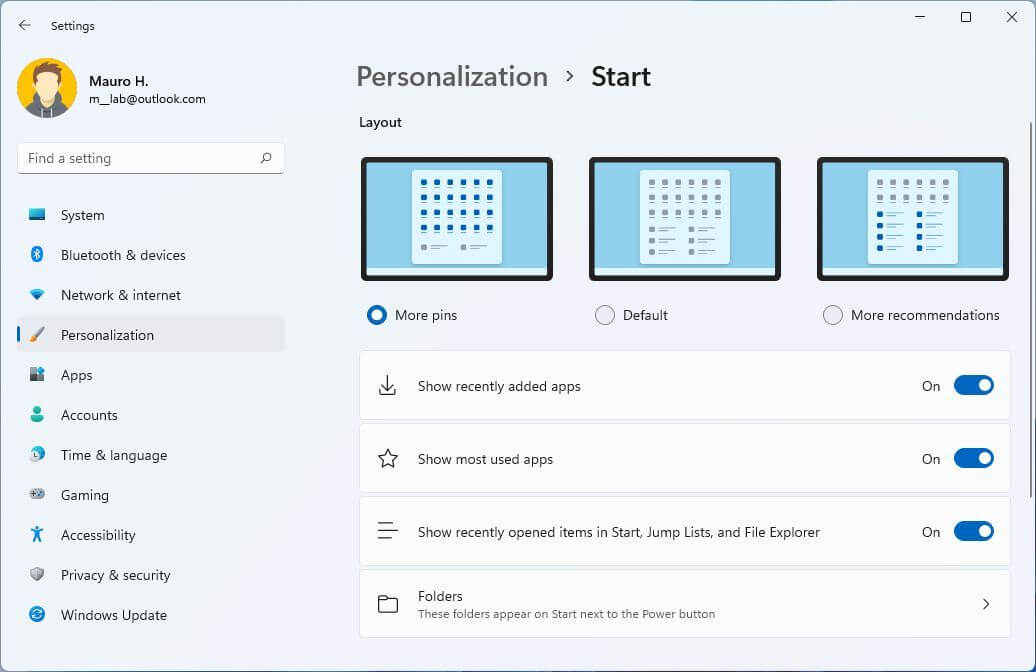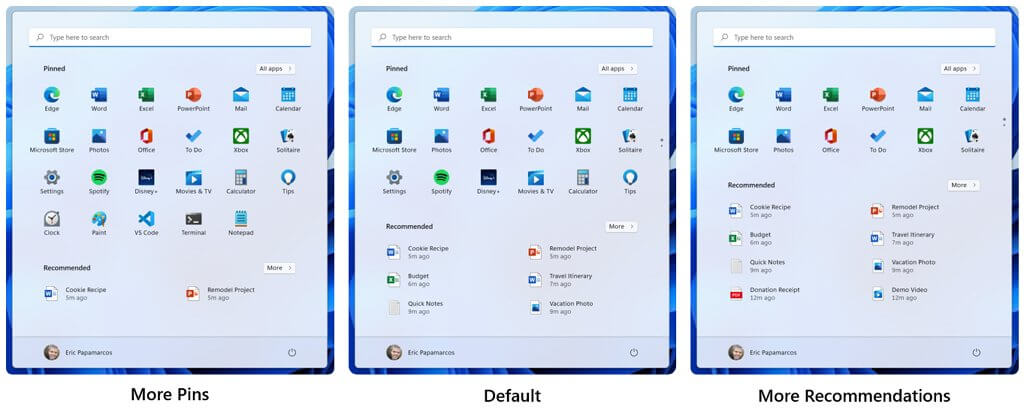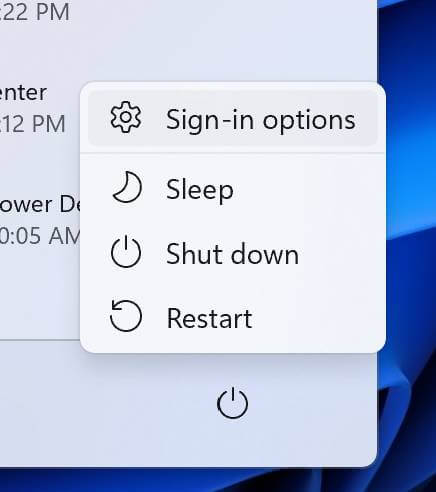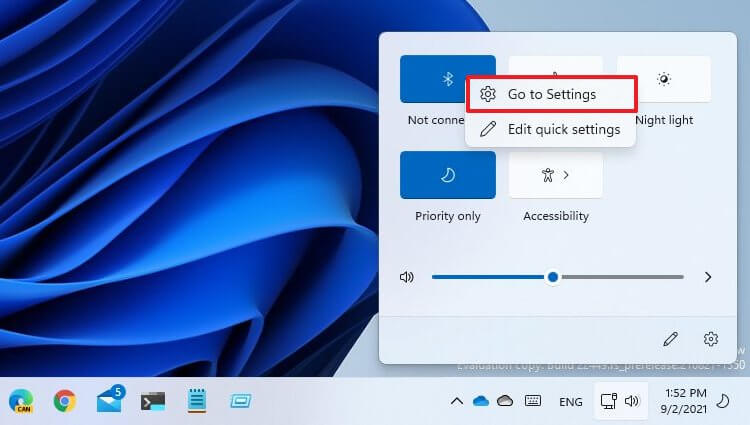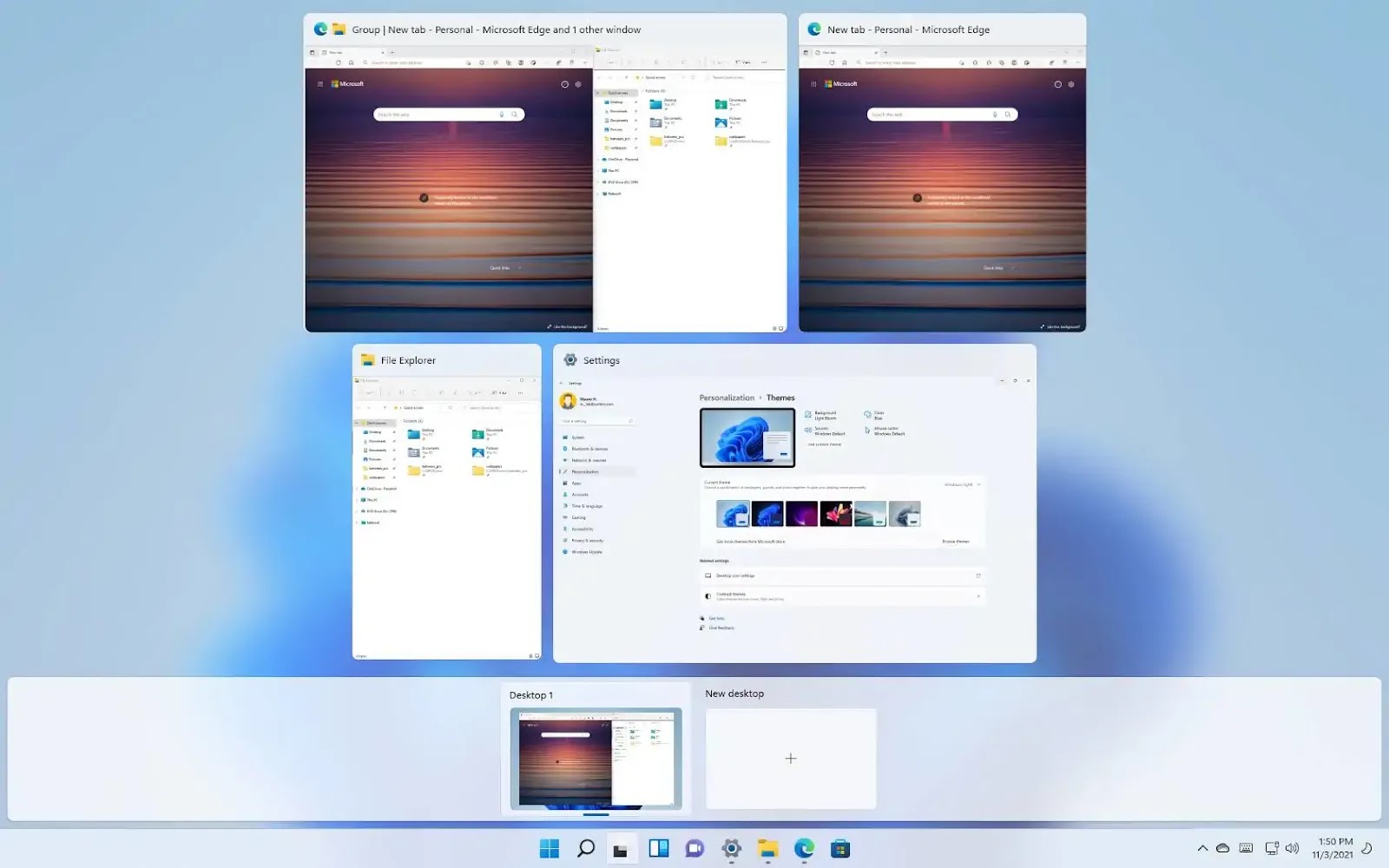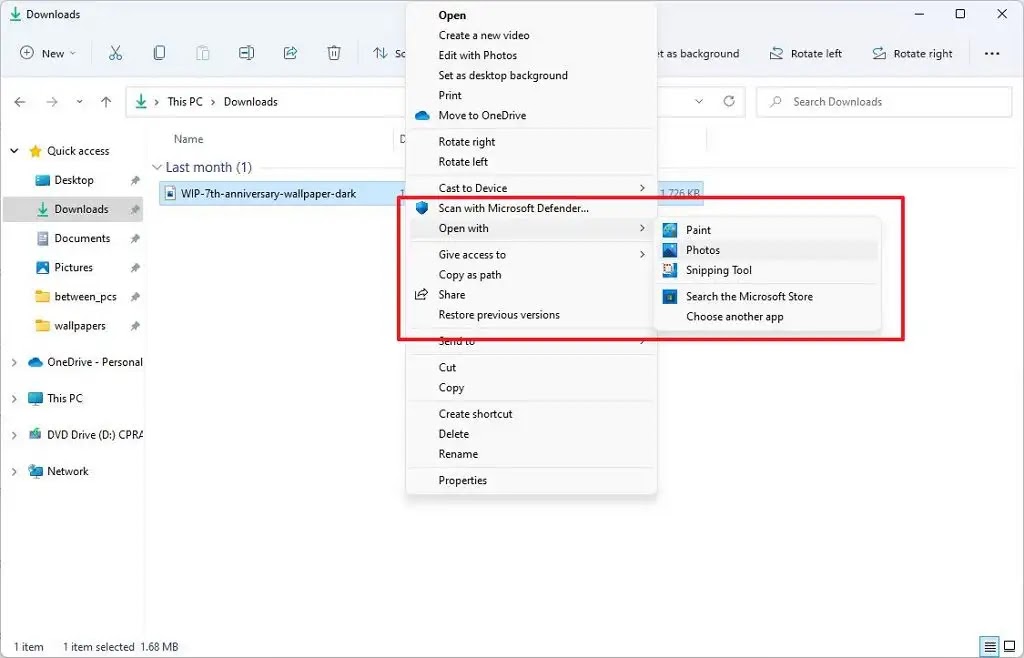İçindekiler
- Windows 11 22H2’deki yenilikler
- Başlat menüsü ve Görev Çubuğu iyileştirmeleri
- Görev Çubuğu
- Windows Spot Işığı
- Rahatsız Etmeyin ve Odaklanmayın
- Yeni Snap düzenleri açılır menüsü
- Dosya Gezgini ve Masaüstü değişiklikleri
- Yeni Görev Yöneticisi tasarımı
- Yeni Yazdırma Kuyruğu ve Yazdırma İletişim Kutusu
- Dokunma deneyimi değişiklikleri
- Kilit ekranı iyileştirmeleri
- Ayarlar uygulaması iyileştirmeleri
- Sayfayı görüntüle
- çoklu görev
- Ses Sayfası
- Odak Yardımı sayfası
- Güç ve pil
- Görev çubuğu
- Depolama Alanları
- Diskler ve Birimler
- Bluetooth
- Yazıcılar ve Tarayıcılar
- Gelişmiş paylaşım ayarları
- Yazı tipleri sayfası
- Sayfaya Dokunun
- Temalar sayfası
- Görev çubuğu sayfası
- Klavye sayfasına dokunun
- Yüklü uygulamalar sayfası
- Gelişmiş uygulama ayarları sayfası
- Varsayılan uygulamalar sayfası
- Opsiyonel özellikler
- hesaplar
- Zaman ve dil
- Dil ve bölge sayfası
- Tarih ve saat sayfası
- Fare işaretçisi ve dokunmatik sayfa
- Ethernet ve Wi-Fi
- VPN sayfası
- Cihaz sayfamı bul
- Windows güncelleme
- Güncellemeleri kaldır
- Giriş değişiklikleri
- Sesle Yazma
- Akıllı Uygulama Kontrolü (SAC)
- Canlı Altyazılar
- Ses Erişimi
- Dış ses
- Ekran Okuyucusu ile Microsoft Edge
- Sistem değişiklikleri
- Windows Korumalı Alanı
- BitLocker USB hariç tutma
- büyüteç
- Başlangıç deneyimi
- Kullanıma hazır deneyim (OOBE)
- Giriş
- Diğer iyileştirmeler
Windows 11‘in (sürüm 22H2) 2022 sonbaharında kullanıma sunulması bekleniyor. Yeni nesil Windows’un ilk büyük güncellemesini temsil edecek ve güvenliği artırmak için yeni bir dizi özellik ve geliştirme sunacak , üretkenlik ve genel kullanıcı deneyimi.
Dev Channel’daki iyileştirmelerin belirli bir Windows sürümüne bağlı olmadığını belirtmekte fayda var . Ancak, yeni özelliklerin ve geliştirmelerin çoğu bir sonraki özellik güncellemesinde gönderilecek ve bazıları daha önce gelebilir. Bu kılavuz, Windows Insider Programı aracılığıyla yapılan önizlemelerde görünen iyileştirmeleri vurgular ve değişiklikleri yansıtacak şekilde düzenli olarak güncellenecektir. En son, derleme 22581’de mevcut değişikliklerle 25 Mart 2021’de güncellendi.
Windows 11 22H2’deki yenilikler
Bunlar, Windows Insider Programı aracılığıyla halihazırda mevcut olan yeni Windows 11 21H2 özellikleridir.
Windows 11 22H2, Başlat menüsündeki Önerilen bölümünü daha iyi özelleştirmek için yeni ayarlar getiriyor. Özelliği devre dışı bırakmak ve kaldırmak hâlâ mümkün olmasa da, Daha fazla iğne, Varsayılan ve Daha fazla öneri dahil olmak üzere daha az önerilen öğe ve daha fazla iğne göstermek için Başlangıç ayarları sayfasındaki üç farklı seçenek arasından seçim yapabilirsiniz.
Daha fazla iğne yalnızca tek bir öğe sırasını gösterir ve daha fazla iğne göstermenize olanak tanır. Varsayılan seçeneği, üç sıra önerilen öğe ve üç sıra sabitleyici öğe gösterir ve Daha Fazla Öneri seçeneği, daha fazla önerilen öğe ve iki sıra iğne sunar.
Ek olarak, bu yeni sürüm, öğeleri yenilemek için Başlat menüsündeki “Önerilen” ve Daha Fazla düğmeleri için sağ tıklama bağlam menüsüne başka bir giriş ekler.
Güç menüsü ayarlarının bir parçası olarak Windows, Oturum açma seçenekleri sayfasını açan bir hızlı erişim düğmesi de ekler.
Windows Kolay Erişim klasörü Erişilebilirlik, Windows Terminali Terminal ve Windows Media Player, Windows Media Player Eski olarak yeniden adlandırıldı.
Başlat menüsünün bir diğer büyük özelliği de klasörlerdir. Artık bir klasör oluşturmak için bir uygulamayı diğerinin üzerine sürükleyebilirsiniz. Bir klasöre daha fazla uygulama ekleyebilir, bir klasördeki uygulamaları yeniden düzenleyebilir ve bir klasörden uygulamaları kaldırabilirsiniz.
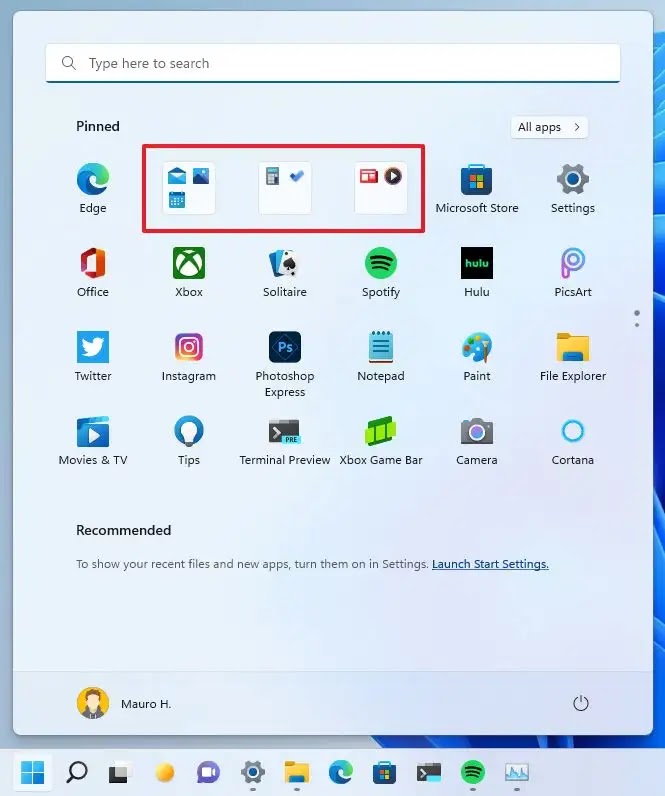
Klasörü düzenle seçeneği ile klasörü yeniden adlandırmak da mümkündür.
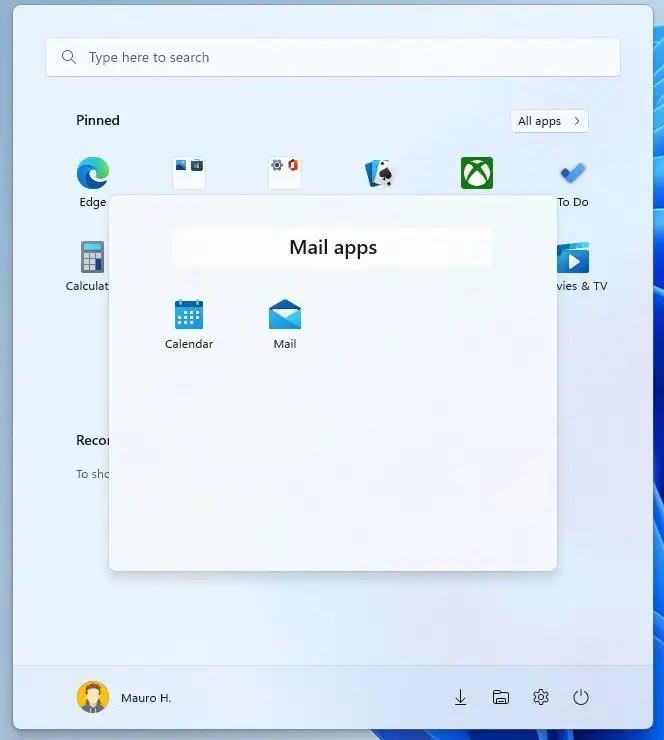
Görev Çubuğu
Windows 11 22H2 da Windows’un önceki sürümlerinde varolan aynı deneyimi için üçüncü taraf araçlarını kullanmak için ihtiyacını ortadan kaldırarak, tüm monitörlerde saatini gösterme yeteneği geri getirecektir. Bu özelliği kontrol etmek için bir seçenek bulamazsınız, bu yeni varsayılan davranış olacaktır.
Ayrıca, ses seviyesini değiştirmek için artık Görev Çubuğu ses simgesindeki fare tekerleğini kaydırabilirsiniz ve Görev Çubuğu ayarları sayfasında, artık Microsoft gibi uygulamalarda bir Görev Çubuğundan bir pencereyi paylaşma özelliğini etkinleştirme veya devre dışı bırakma seçeneğini bulacaksınız.
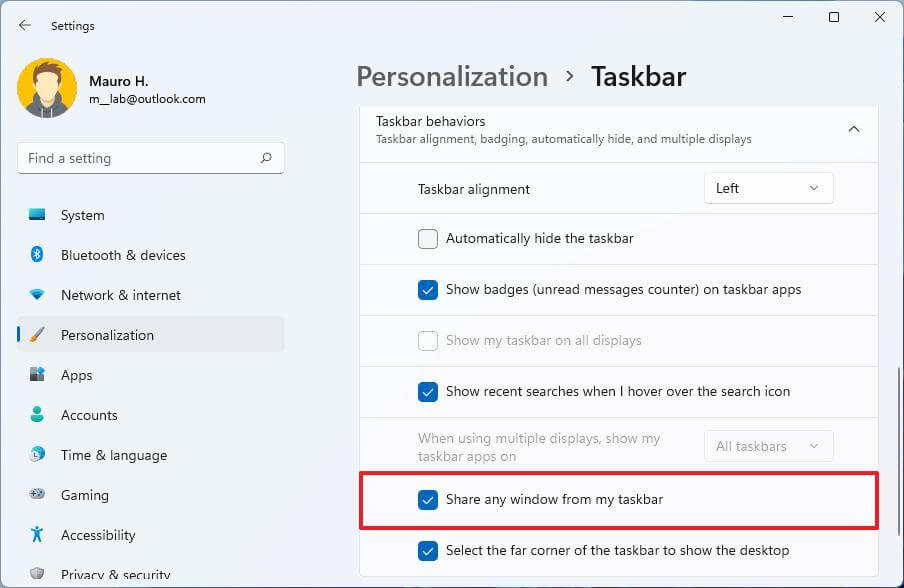
Windows 11 22H2, Bluetooth düğmesine sağ tıklandığında Bluetooth ve Cihazlar ayar sayfasını açmaya yönelik yeni bir seçenek de dahil olmak üzere Hızlı Ayarlar açılır penceresi için bazı değişiklikler getiriyor. Ek olarak, seçeneği daha keşfedilebilir hale getirmek için ses seviyesi kaydırıcısının yanında yeni bir simge var.
Bildirim Merkezi, deneyim uyarılarınızdan uygulamalar isimlerin görünürlüğünü artırır. Ek olarak, bildirim tasarımı akrilik bir arka plan içerecek şekilde güncellendi. Ve özelliği ayarlarken Windows Hello bildiriminde kullanılan animasyon da güncellendi.
Microsoft ayrıca bildirim sistemini de güncelliyor. Örneğin, aramalar, hatırlatıcılar veya alarmlar için bildirim gönderen uygulamalar, yüksek öncelikli üç bildirim artık aynı anda yığınlanmış olarak görünecektir. Bu, aynı anda en fazla dört bildirim görebileceğiniz anlamına gelir (üç yüksek öncelikli ve bir normal öncelik).
Windows 11 22H2 nihayet, ses seviyesi, parlaklık, kamerayı açarken ve kapatırken kamera gizliliği ve yeni sistem stili tasarım diliyle uyumlu uçak modu dahil olmak üzere sistem donanım göstergeleri için güncellenmiş bir açılır pencere tasarımı getiriyor. Bu yeni öğeler ayrıca açık ve koyu renk modlarını da destekler.

Ayrıca, Windows tuşu + ALT + K klavye kısayolunu kullanırken, artık bir Microsoft Teams aramasını sessize alırken bir onay açılır penceresi göreceksiniz.
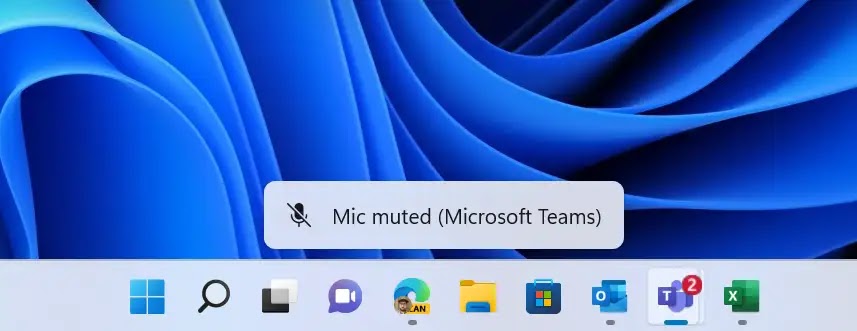
Ayrıca, Başlat düğmesine sağ tıklayarak veya Windows tuşu + X klavye kısayolunu kullanarak “Hızlı bağlantılar” menüsünü açtığınızda, “Uygulamalar ve Özellikler” girişinin artık “Yüklü uygulamalar” olarak yeniden adlandırıldığını fark edeceksiniz.
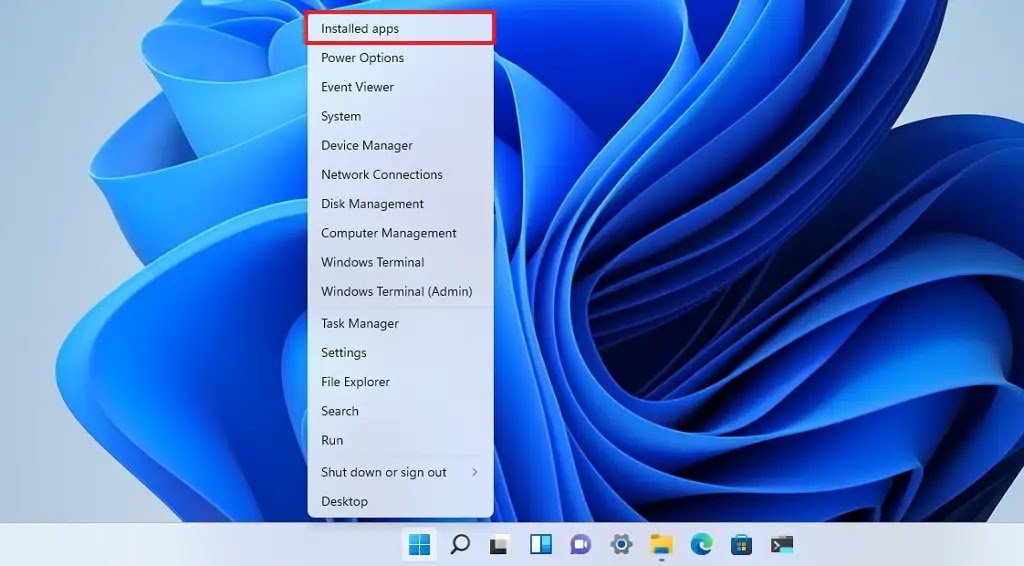
Görev Çubuğunda, Görev Görünümü (Alt + Sekme) deneyimi artık, kullanıcıların farklı ek gruplara hızlı bir şekilde geçiş yapmasına izin vermek için Snap grupları gösteriyor. Ayrıca, birden fazla monitöre sahip bir sistemde Görev Görünümü’nü açtığınızda, arka plan artık her iki monitörde de akrilik olmalıdır.
Ek olarak, bu sürüm klavye odak görsellerini daha kolay görebilmek için Görev Görünümü’nde daha belirgin hale getiriyor.
Ayrıca, ALT + Tab klavye kısayolunu kullanırken, deneyim, tam ekran deneyimi yerine pencereli bir arayüzde çalışan uygulamaları gösterecektir. Ancak, Görev Çubuğundaki Görev Görünümü düğmesine tıklamak, çalışan uygulamaları tam ekran olarak göstermeye devam edecektir. Ayrıca, “ALT + SEKME”, “Görev Görünümü” ve “Snap yardımı”nda seçilen öğe artık sistem vurgu rengini kullanacak.
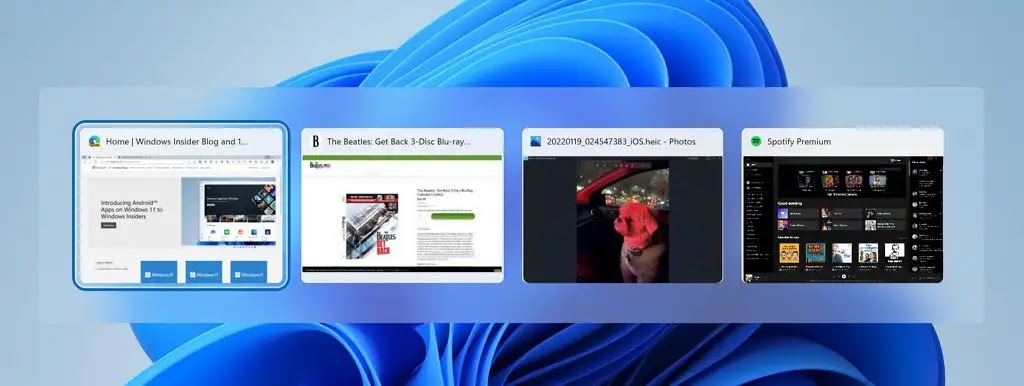
Ek olarak, bu yeni sürümde, akrilik arka plana sahip diller ve klavye düzenleri arasında geçiş yapmak için yeni bir arayüz vardır ve bu, genel performansı ve güvenilirliği artırır.
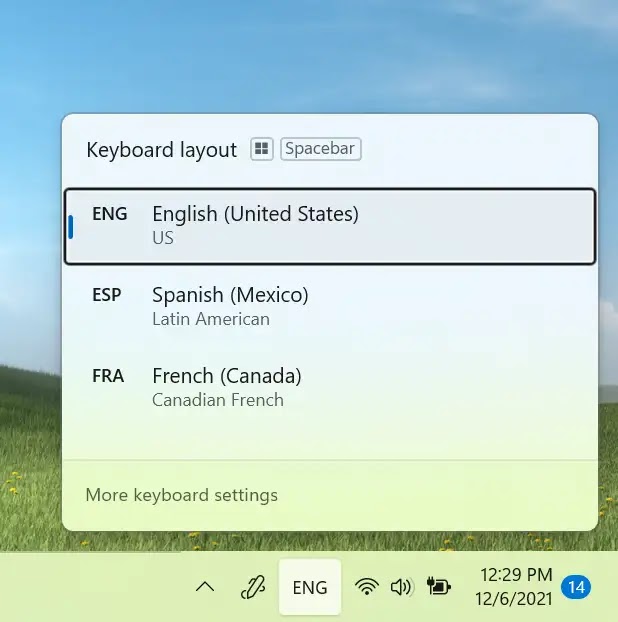
Windows 11 22H2 ayrıca, pencerelerini ön plana çıkarmak için Görev Çubuğundaki uygulamaların üzerine gelerek dosyaları uygulama pencereleri arasında sürükleyip bırakma özelliğini de getiriyor.
Bir Outlook e-postasına bir dosya eklerseniz, dosyayı sürükleyip pencereyi ön plana çıkarmak için Görev Çubuğundaki Outlook simgesinin üzerine getirin. Ön plandayken, eklemek için dosyanızı e-postaya bırakın.
Ayrıca, Görev Çubuğunu sabitlemek için Görev Çubuğunun üzerine sürükleyip bırakarak Başlat’ın “Tüm uygulamalar” listesindeki uygulamalarla özelleştirebilirsiniz. Ayrıca, Görev Çubuğunun en sol köşesindeki “Masaüstünü göster” ile masaüstüne sürükleyip bırakabilirsiniz.

Microsoft, paylaşım penceresi özelliğindeki Görev Çubuğuna, hangi pencerenin paylaşıldığını gösteren yeni bir görsel gösterge ekledi. Bu, birden çok uygulama çalıştığında veya dikkatinizi birden çok monitöre böldüğünde önemlidir. Microsoft Teams aramanızda bir pencereyi paylaşmayı seçtiğinizde, paylaşılan pencere artık renkli bir kenarlıkla çevrelenecektir.
Birden fazla renk profiliyle yapılandırılmış bir dizüstü veya masaüstü bilgisayarda, bu modlar arasında daha kolay geçiş yapmak için hızlı bir ayar ekleyebileceksiniz.
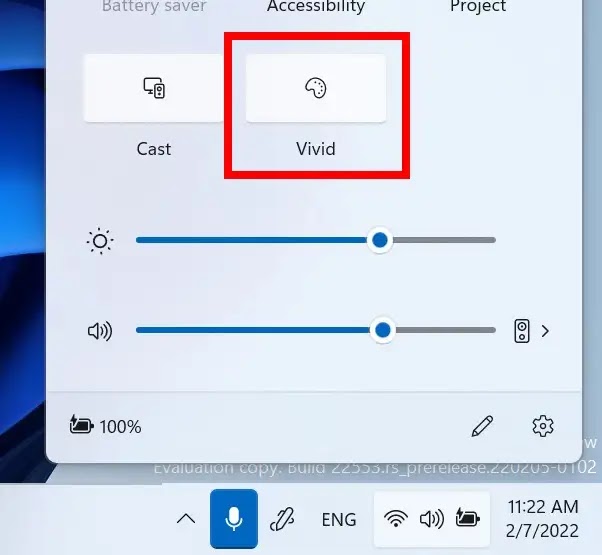
Bilgisayarınızdan yayın yaparken ( Windows tuşu + K ), yayın yaptığınızı belirtmek için Görev Çubuğunuzun sol alt köşesinde bir “Yayınla” simgesi görünecektir. Simgeye tıklamak, akışı hızlı bir şekilde durdurabileceğiniz “Hızlı Yayın Ayarları”nı açar.
![]()
Microsoft ayrıca pil şarj göstergesini güç kablosu yerine şimşek işareti kullanacak şekilde güncelleştirdi.
![]()
Bu yeni sürüm, tabletler için yeni bir Görev Çubuğu tasarımı sunar. Microsoft, bunu “kendinizi daha güvende ve rahat hissetmenizi sağlayan” yeni bir tasarım olarak tanımlıyor. Görev çubuğunun güncellenmiş sürümü, dönüştürülebilir bir cihazda klavyenin bağlantısını keserken veya geri katlarken otomatik olarak tablet moduna geçecektir. (Özellik, dizüstü veya masaüstü bilgisayarlarda kullanılamayacak.)
Görev Çubuğu, “daraltılmış” ve “genişletilmiş” olmak üzere iki mod sunar. “Daraltılmış” durum, sistem tepsisindeki önemli olanlar dışındaki tüm simgeleri gizleyerek size daha fazla alan sağlar ve tabletinizi tutarken yanlışlıkla Görev Çubuğunu çalıştırmanızı önler.

Öte yandan, “genişletilmiş” durumda, Görev Çubuğu daha büyük simgelerle dokunma için optimize edilmiştir. Cihazınızın alt kısmında yukarı ve aşağı kaydırarak iki durum arasında kolayca geçiş yapabilirsiniz.
Bu deneyimleri her zaman Ayarlar > Kişiselleştirme > Görev Çubuğu > Görev Çubuğu davranışlarında “Cihazınızı tablet olarak kullanırken görev çubuğunu otomatik olarak gizle” ayarı ile kontrol edebilirsiniz.
Hızlı Ayarlar açılır penceresinde, Bluetooth seçeneğine tıkladığınızda, mevcut cihazı görüntülemenize, çevre birimlerini bağlamanıza ve bağlantısını kesmenize ve desteklenen cihazlar için pil durumunu görmenize olanak tanıyan deneyim içinde yeni bir sayfaya yönlendirilirsiniz.
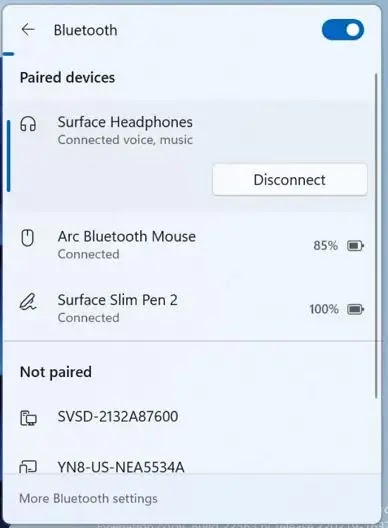
Ayrıca, Hızlı Ayarlar açılır penceresinden “Klavye Düzeni” bölümü kaldırılmıştır.
Widget’lar panosu, içeriği keşfetmeyi ve içerikle etkileşim kurmayı kolaylaştırmak için artık kişisel ve haber widget’larını tek bir akışta getiriyor.

Windows Spot Işığı
Windows 11, dünyanın her yerinden farklı resimlerle her gün masaüstü arka planını otomatik olarak değiştiren yeni bir özellik olan “Windows Spotlight”ı sunar.

Özelliği etkinleştirdiğinizde, masaüstünde görüntüyü hızlı bir şekilde değiştirmenizi sağlayan Spotlight simgesini de göreceksiniz. Gelecekteki fotoğrafların beğeninize göre daha uygun hale getirilmesi için beğenme veya beğenmeme seçeneklerine sahip olacaksınız ve resmi beğendiyseniz, daha fazla bilgi edinmek için tarayıcıyı açmak için simgeye çift tıklayabilirsiniz.
İlk görüntü Avustralya’daki Whitehaven Plajı’ndan bir fotoğraf olacak. Günün ilerleyen saatlerinde, en fazla beş arka plandan oluşan yeni bir koleksiyon indirilecek ve bilgisayarda kullanıma sunulacaktır. Bu işlem 24 saat kadar sürebilir.
Bu özellik, Kilit ekranı için Spotlight’a benzer ve bunu Ayarlar > Kişiselleştirme > Arka Plan’dan etkinleştirebilir ve “Arka planınızı kişiselleştirin” açılır ayarının altındaki “Windows Spot Işığı” seçeneğini belirleyebilirsiniz.

Rahatsız Etmeyin ve Odaklanmayın
Windows 11’de “rahatsız etmeyin” özelliği, bildirim başlıklarını susturmayı kolaylaştırır. Bildirimler ayarlarında, rahatsız etmeyin özelliğini otomatik olarak açmak için kurallar ayarlayabilirsiniz. Örneğin, çalışma saatlerinizin dışında otomatik olarak açılacak şekilde rahatsız etmeyin ayarını yapabilirsiniz. Ayrıca, rahatsız etmeyin etkinleştirildiğinde aramaların, hatırlatıcıların ve belirli bir uygulamanın kesintiye uğrayıp uğramayacağını kontrol etmek için öncelikli bildirimler ayarlayabilirsiniz.

Yolda kalmanıza yardımcı olmak için adı “Odaklama yardımı”ndan “Odaklama”ya değiştirmenin yanı sıra, özellik artık odak zamanlayıcısı ve sakinleştirici müzik gibi diğer odak araçları için Saat uygulamasıyla entegre oluyor.
“Odaklamayı” başlatmak, Odağı Başlat düğmesine basarak Bildirim Merkezi’nden kolaydır .
Bir “Odak” oturumu başlattığınızda, Görev Çubuğu rozeti kapanacak, Görev Çubuğundaki uygulamaların yanıp sönmesi kapanacak, ekranda bir odak zamanlayıcı görünecek ve rahatsız etmeyin açılacaktır. Odaklanma oturumunuz sona erdiğinde, odak sürenizin tamamlandığını bildiren bir bildirim alacaksınız. Ayarlar > Sistem > Odak bölümünde odaklanma deneyiminizi kişiselleştirebilirsiniz.
Microsoft ayrıca, hem dokunma hem de fare için ek düzenlere pencereleri eklemek için yeni bir eklenti ekliyor. Tutturma düzenlerini ortaya çıkarmak için bir pencereyi ekranın en üstüne sürükleyerek, pencereyi tutturmak için bir bölgenin üzerine bırakarak ve pencerelerinizi seçilen düzende yapıştırmayı bitirmek için yakalama yardımını kullanarak deneyebilirsiniz.

Şirket, uçtan uca daha iyi bir deneyim için bir düzende bölgeler arasında sorunsuz bir şekilde canlandırmak için gelişmiş ek yardımı geliştirdi.
Yaslama yardımı artık Microsoft Edge’in en son üç sekmesini mizanpaja yerleştirme önerileri olarak gösterecek. Özelliği her zaman “Sistem” bölümündeki “Çoklu Görev” ayarları sayfasından devre dışı bırakabilirsiniz.
Snap düzenlerinde uygulamaları yeniden boyutlandırırken, akrilik arka planın üstünde ilgili uygulama “simgesini” göreceksiniz.
![]()
Microsoft, gruplarınızı normal pencerelerden ayırt etmeyi kolaylaştırmak için ek grup görsellerini masaüstü duvar kağıdını içerecek şekilde güncelleştirdi. Bu, ALT + SEKME , Görev Görünümü ve Görev Çubuğu önizlemelerini kullanırken görünecektir .
Ayrıca, bir kopmuş pencere durumundan diğerine geçişi gösteren yeni bir geçiş animasyonu da fark edeceksiniz. Bilgisayarı dikey ve yatay yön arasında döndürmek daha hızlı yanıt verir. Ayrıca Microsoft, bağlantı istasyonları ve monitörleri bağladığınızda ve bağlantısını kestiğinizde çalan bildirim seslerinin sayısını azalttı.
İmlecinizin önceden takıldığı alanların üzerine atlamasını sağlayarak, imleci ve pencereleri monitörler arasında hareket ettirmek artık daha kolay. Bu davranış, Sistem > Ekran > Çoklu ekran ayarlarında ve Ekranlar arasında imleç hareketini kolaylaştır seçeneği kullanılarak kontrol edilir.
Son olarak, Windows 11, Sistem > Çoklu Görev altındaki yakalama seçeneklerinde, bunları basitleştirmeye ve daha kolay anlaşılır hale getirmeye yardımcı olmak için küçük değişiklikler de yaptı.
Dosya Gezgini ve Masaüstü değişiklikleri
Windows 11 22H2’den başlayarak, bir dosya veya klasör seçerken öğe yolunu panoya kopyalamak için Ctrl + Shift + C klavye kısayolunu kullanabilirsiniz.
Bağlam menüsü deneyimindeki değişikliklerin bir parçası olarak, bu yeni sürüm, modern sağ bağlam menüsünü masaüstü Geri Dönüşüm Kutusu’na getiriyor. Ağ paylaşımları için bağlam menüsü, eski menüye geçmeden “Hızlı Erişim”e sabitleme seçeneği içerir.
Ayrıca, eski bağlam menüsünde (Daha Fazla Seçenek Göster), öğeler artık daha fazla dolgu içeriyor ve vurgu, mavi yerine sistem rengine bağlı olarak açık veya koyu. Bunu ayrıca Görev Yöneticisi deneyiminin Dosya menüsünde de göreceksiniz.
Dosya Gezgini geliştirmelerinin bir parçası olarak, içerik menüsü, yazı tipi dosyalarına ve .inf dosyalarına sağ tıklandığında “Yükle” de dahil olmak üzere birkaç yeni üst düzey seçenek ekler. .cer dosyalarına sağ tıklandığında “Sertifikayı yükle”. Bu PC’ye sağ tıklandığında “Ağ sürücüsünü eşleştir” ve “Ağ sürücüsünün bağlantısını kes”. Ve ağ sürücülerine sağ tıklandığında “Bağlantıyı Kes”.
“Bu bilgisayar” sayfasından Daha fazlasını gör (üç noktalı) menüsüne tıkladığınızda, artık bir medya sunucusu bağlantısı ekleme seçeneğini bulacaksınız.
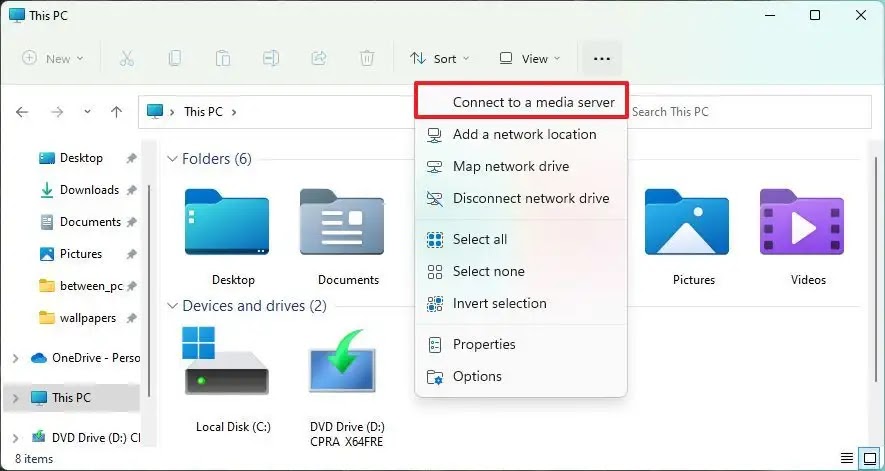
Windows 11 22H2’de Dosya Gezgini bazı iyileştirmeler alıyor. Örneğin, “Hızlı Erişime Sabitle” desteği artık klasörlere ek olarak dosyalar için de kullanılabilir. Sabitlenmiş dosyalar, Hızlı Erişim’deki Son dosyalar’ın üzerinde yeni bir bölümde görünecektir.

Bir Microsoft, iş veya eğitim hesabı kullanırken, Office.com’daki Sabitlenmiş ve En Son dosyalar da “Hızlı Erişim” bölümünde görünecektir.
Ayrıca OneDrive, SharePoint ve Teams’de barındırılan dosyaları sabitleyen veya sabitleyen değişiklikler eşitlenecek ve Office.com ve Office uygulamalarına yansıtılacaktır. Düzenlemeler ve yorumlar gibi ortak çalışanların dosya etkinliği güncellemeleri Döşeme görünümünde gösterilir ve ayrıca “Ayrıntılar” görünümünde de gösterilebilir.
Dosya Gezgini ayrıca, depolama tüketimi üzerinde kontrol sahibi olmanıza ve dosyalarınızın eşitlendiğinden emin olmanıza yardımcı olacak yeni bir OneDrive entegrasyonuyla birlikte gelir. OneDrive klasörlerinize göz atarken, Dosya Gezgini’nden ayrılmak zorunda kalmadan artık eşitleme durumunuzu ve kota kullanımınızı görebilirsiniz.

Ayrıca, uygulama artık klasörlerdeki öğelerin önizlemelerini gösterebilir.
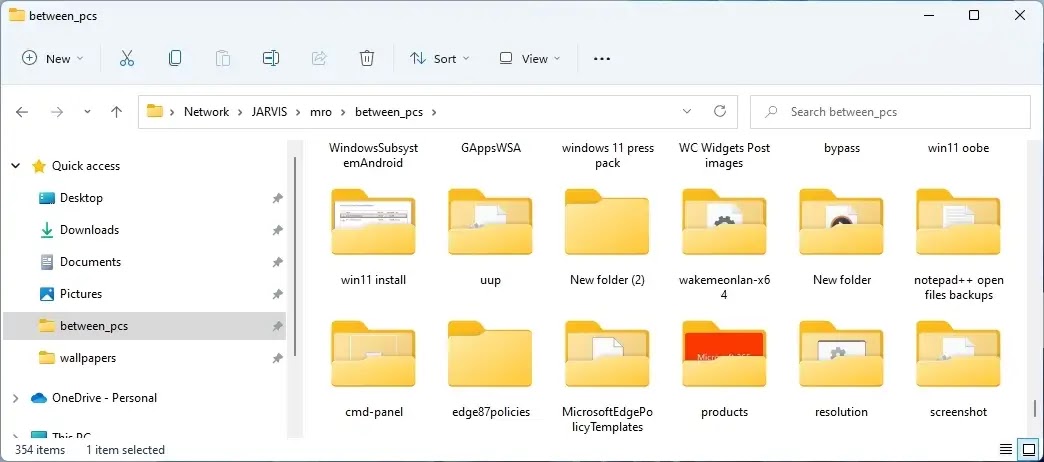
Dosya Gezgini’nde Outlook’ta yerel bir dosya paylaşırken, doğrudan Outlook’a gitmeden doğrudan paylaşım penceresinde bir e-posta mesajı oluşturmak artık mümkün.

Hızlı Erişim sayfası artık OneDrive, İndirilenler ve sanal olarak tüm dizin konumlarından gelen içeriği gösterebilir. Dosyalar bilgisayarda yerel olarak mevcut değilse, küçük resimler gösterirler ve bunları OneDrive paylaşımı yoluyla paylaşabilirsiniz.
Microsoft ayrıca “Birlikte aç” iletişim tasarımını Windows 11 tasarımıyla uyumlu olacak şekilde güncelliyor ve bir uygulamayı açmak için varsayılan bir uygulama ayarlamayı kolaylaştırıyor.

Ayrıca, daha az seçenek sunan modern alternatif yerine klasik bağlam menüsünü açmak için “Üst Karakter + Sağ Tık” kısayolunu kullanabilirsiniz.
Yeni Görev Yöneticisi tasarımı
Windows 11 22H2, masaüstü stiline uygun bir tasarıma sahip yeni bir Görev Yöneticisine sahiptir. Buna yeni bir hamburger tarzı gezinme çubuğu ve yeni bir ayarlar sayfası dahildir. Her sayfada yeni bir komut çubuğu, günlük eylemlere erişim sağlar. Microsoft, yeni Görev Yöneticisi için karanlık bir tema bile ekledi.

Görev Yöneticisi ayrıca, bir uygulamanın yüksek kaynak tükettiğini fark ettiğinizde ve tüketimini sınırlamak istediğinizde kullanışlı olacak ve sistemin diğer uygulamalara öncelik vermesine olanak tanıyan yeni bir Verimlilik modu (eski adıyla “Eko modu”) özelliğini de içeriyor.
“İşlemler” sayfasındaki komut çubuğuna tıklayarak veya işleme sağ tıklayarak “Verimlilik modu” uygulayabilirsiniz. Tüm grup süreci için değil, yalnızca tek bir süreç için “Verimlilik modu” kullanabilirsiniz. Seçenek griyse, genellikle bunun temel bir Windows işlemi olduğu anlamına gelir ve onu kısmak sistemin performansını etkileyebilir.
“Verimlilik modu” işlemi yeni bir “yaprak” simgesine sahip olacak ve işlemin askıya alınmış modda olduğunu belirtmek için “Askıya alınan” işlemler için yeni bir “duraklatma” simgesi olacak.
Yeni Yazdırma Kuyruğu ve Yazdırma İletişim Kutusu
Windows 11 artık Print Queue uygulamasının yeni modern tasarıma uygun yeniden tasarlanmış bir sürümüne sahip. Uygulama ayrıca, yazdırma işlerini görüntülemeyi ve yönetmeyi kolaylaştıran görsellerle daha kolay kullanılır.
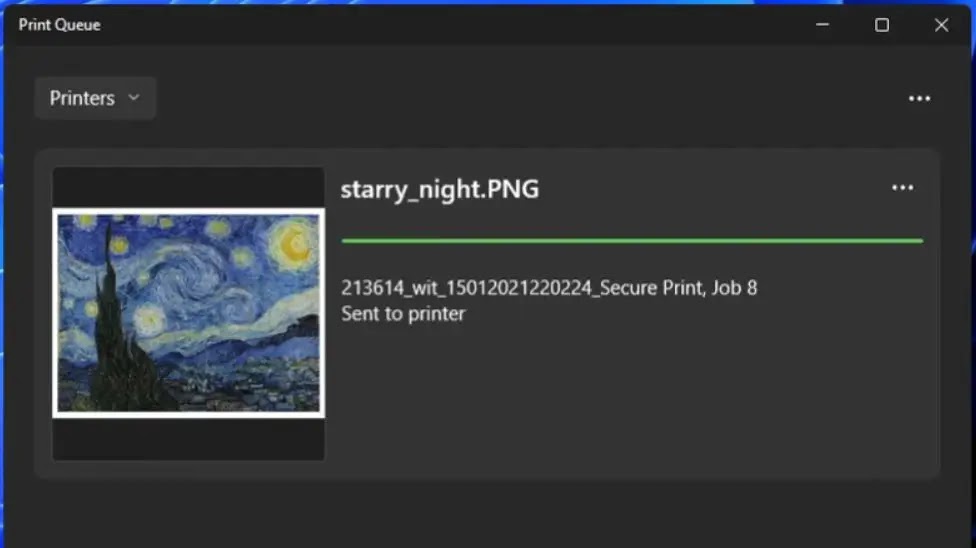
Ayrıca, Yazdır iletişim arayüzü yeni Windows 11 tasarım dili ile güncellendi ve artık ağ yazıcılarını otomatik olarak keşfedebiliyor. Bilgisayarda hiç bulunmayan bir yazıcı seçerseniz, Windows 11, Ayarlar uygulamasını açmadan cihazı otomatik olarak yükler.
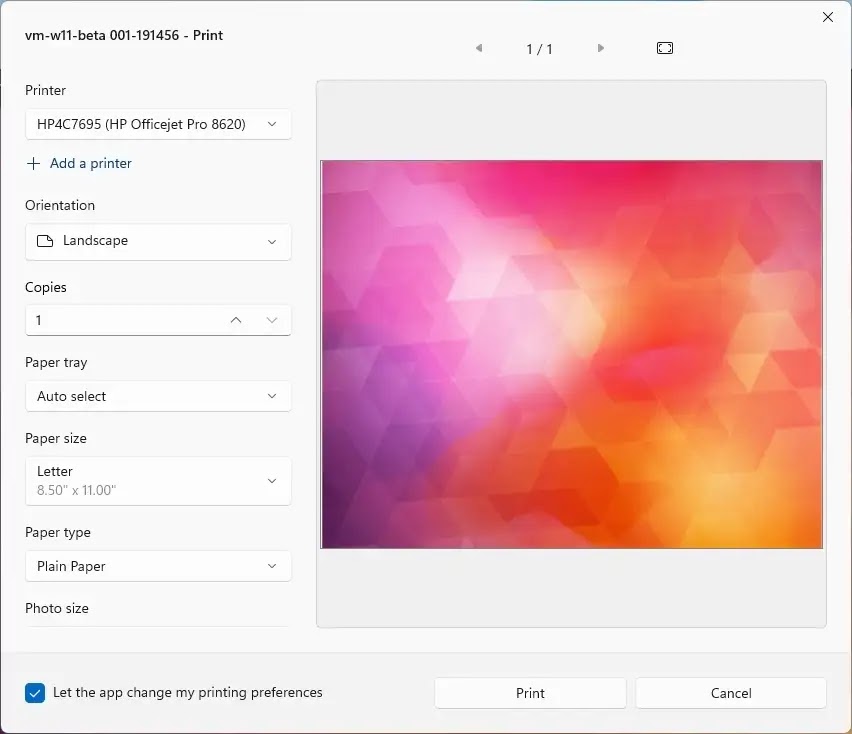
Dokunma deneyimi değişiklikleri
Windows 11 şimdi, 11 inç diyagonal ve altı ekranlı küçük cihazlar için masa duruşunda varsayılan olarak en üst düzeye çıkarılan uygulamaları başlatacak.
Yeni dokunmatik klavye ve IME tasarımları artık Kilit ekranında ve hesap bilgilerinizi girdiğiniz yerde gösterilecektir.

Ayrıca Windows 11 22H2, Hızlı Ayarlar açılır penceresinde bulunan medya kontrollerine benzer bir tasarım kullanarak desteklenen uygulamalar için Kilit ekranında görünen medya kontrollerini günceller. Ancak bu kontroller, Kilit ekranı ortamına uyması için her zaman koyu renk modunu kullanır.

Windows 11 22H2, masaüstünde ve uygulamalarda dokunmatik olarak gezinmeyi daha kolay ve hızlı hale getirmek için yeni dokunma hareketleri içerir:
- Başlat menüsünü çağırmak için parmağınızla Görev Çubuğunun ortasından kaydırın ve kapatmak için tekrar aşağı kaydırın.
- Tüm uygulamalar’a gitmek için Sabitlenmiş’ten sağdan sola ve Sabitlenmiş’e geri dönmek için soldan sağa kaydırın. Aynı hareket, Önerilen/Daha Fazlası için de geçerlidir.
- Hızlı Ayarları çağırmak için parmağınızla Görev Çubuğunun sağ altından kaydırın ve kapatmak için tekrar aşağı kaydırın.
- Microsoft, daha duyarlı olması ve parmağınızı takip etmesi için Ekranınızın sağ kenarından Bildirim Merkezi’ni çağırmak ve kapatmak için kaydırırken animasyonu güncelledi.
- Tam ekran dokunmaya yönelik uygulamalarda ve oyunlarda, ekranın kenarlarından kaydırırsanız görünen bir tutucu göreceksiniz.
Kilit ekranı iyileştirmeleri
Windows 11 şimdi, yeni modern tasarım ilkelerine uyum sağlamak için oturum açma ekranında güncelleştirilmiş bir erişilebilirlik açılır penceresiyle birlikte geliyor.
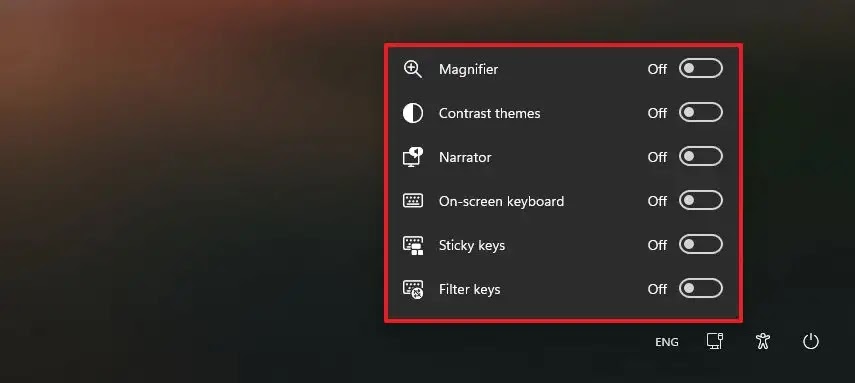
Ayarlar uygulaması iyileştirmeleri
Her zamanki gibi, Windows 11’in bir sonraki sürümü, çeşitli yeni özellikler ve iyileştirmelerle birlikte Ayarlar uygulamasının güncellenmiş bir sürümünü içerecek. Örneğin, uygulama artık ayarları ararken sonuçları iyileştiriyor ve gezinme bölmesindeki simgeler, daha kolay görülebilmeleri için artırıldı.
Windows 11 artık, müşterilerin bilgisayarlarına ikinci bir yaşam vermek veya bilgisayarlarını geri dönüştürmek için farklı programlar bulmasına yardımcı olmak için Ayarlar’da bağlantılar içeriyor.
Storage Sense artık OOBE’den geçen bilgisayarlar için varsayılan olarak etkinleştirilecektir. Mevcut ayarlarınız yükseltme sırasında kalıcı olacaktır. Storage Sense ayarlarınızı System > Storage altında yapılandırabilirsiniz.
Sayfayı görüntüle
Görüntüleme sayfasında , “Tanımla” deneyiminin artık Windows 11’in modern tasarımıyla eşleşmesi için köşeleri yuvarlatılmış olan açılır pencere tasarımı.

Ayrıca, desteklenen donanımlarda ekran kalibrasyonu, ayrı bir Ayarlar sayfası açmak yerine artık doğrudan Ayarlar > Ekran > HDR altında kullanılabilir.
“Birden çok ekran” ayarları altında, artık yeni bir “İmleç hareketini ekranlar arasında kolaylaştır ” seçeneğini bulacaksınız. sıkışmak.
“Grafikler” sayfasında, yeni bir sayfa açan yeni bir Varsayılan grafikleri değiştir seçeneği bulacaksınız . Sayfa, “Pencereli oyunlar için optimizasyonlar” olarak bilinen yeni bir özellik içeriyor ve gecikmeyi iyileştirmek ve Otomatik HDR ve Değişken Yenileme Hızı (VRR) dahil olmak üzere diğer heyecan verici oyun özelliklerinin kilidini açmak için tasarlandı. Gecikme iyileştirmeleri, giriş gecikmenizi iyileştirmekten oyun deneyiminizde rekabet avantajı yaratmaya kadar tüm oyunculara fayda sağlayabilir.
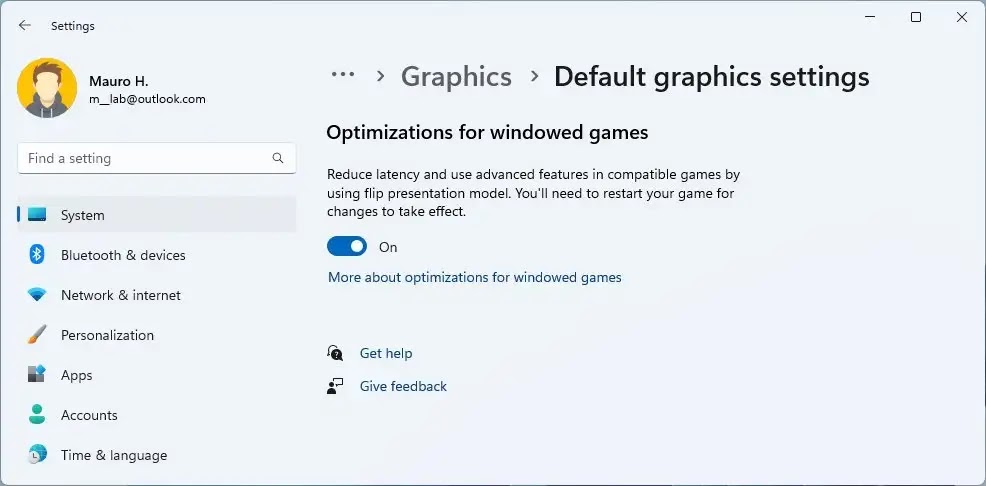
çoklu görev
Çoklu Görev sayfasında, Windows 11 ayrıca yakalama seçeneklerinde, bunları basitleştirmeye ve daha kolay anlaşılır hale getirmeye yardımcı olmak için küçük değişiklikler yaptı.
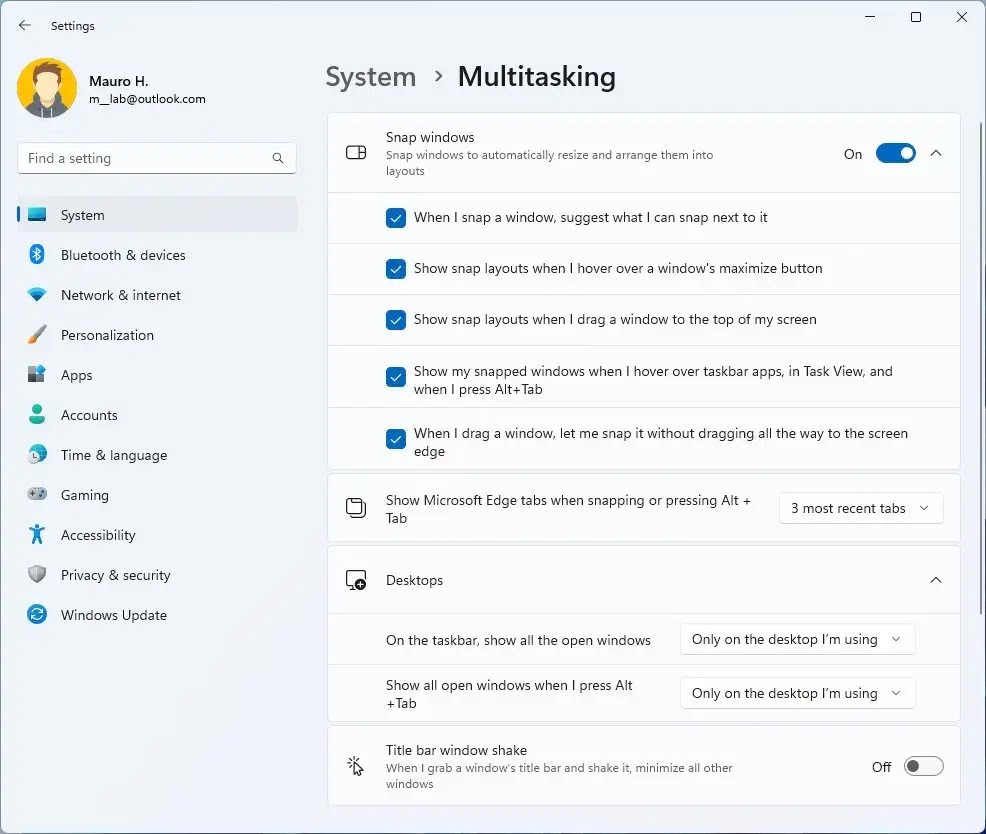
Ve Microsoft Edge sekmelerini gösterme seçeneği, Snap yardımı ve Alt + Tab arayüzü için güncellendi.
Ses Sayfası
Ses sayfasında, gizlilik ayarınızda mikrofon erişimi kısıtlandığında artık bir uyarı göreceksiniz.
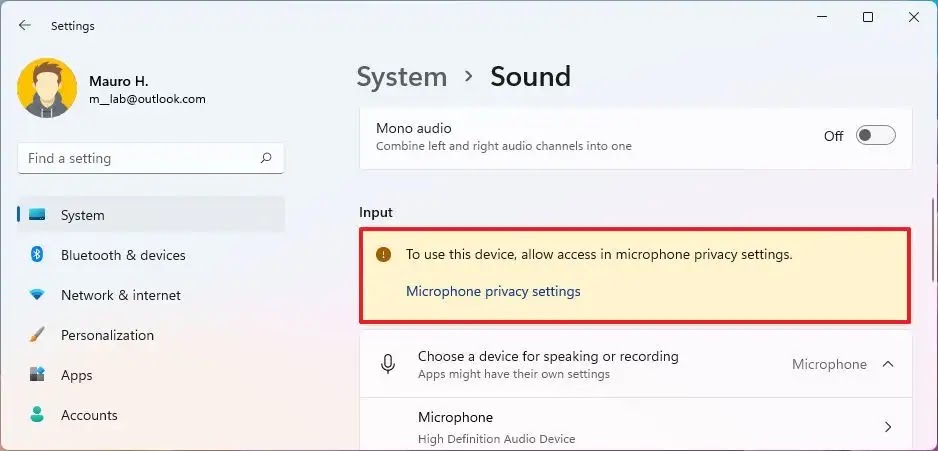
Odak Yardımı sayfası
Odak sayfasında , ayarlar odak oturumlarıyla entegre olacak ve bir oturum sırasında etkinleştirilmesini veya devre dışı bırakılmasını istediğiniz özellikleri (zamanlayıcı, rozetler, Görev Çubuğundaki uygulamalardan gelen flaşlar ve rahatsız etmeyin) yapılandıracak şekilde yeniden düzenlenmiştir.

Güç ve pil
Güç ve pil sayfasında, bilgisayar boştayken enerji ve karbon emisyonlarından tasarruf etmek için Uyku ve Ekran kapalı için varsayılan değerler azaltılır. Windows 11 ayrıca, Uyku ve Ekran dengesi Hiçbir zaman olan kullanıcılara karbon emisyonlarını azaltmaya yardımcı olmak için güç tasarrufu önerileri de sunacak .
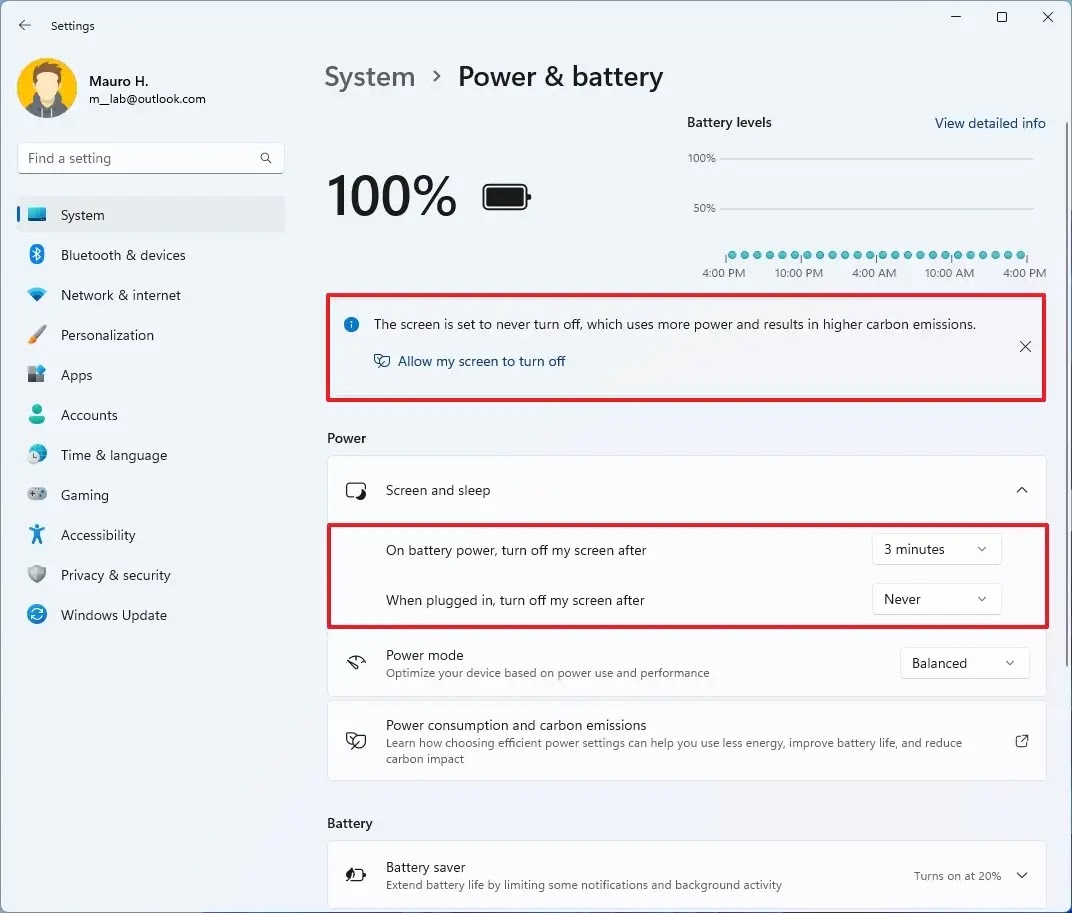
Görev çubuğu
Görev Çubuğu sayfasında, Dokunmatik klavye ayarı artık “Sistem tepsisi simgeleri” ayarları altında “Asla”, “Her Zaman” ve “Klavye takılı olmadığında” seçenekleriyle bir açılır menüdür.
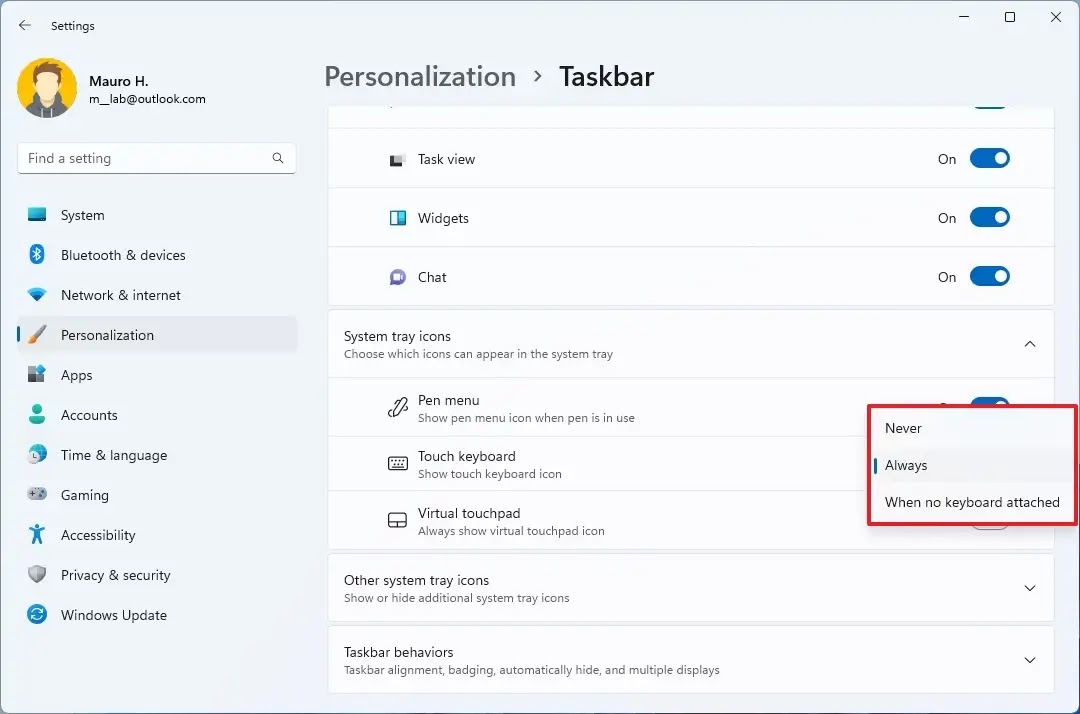
Görev çubuğu davranışları ayarları altında, tabletler için optimize edilmiş yeni Görev Çubuğunu kontrol etmek için yeni bir “Cihazınızı tablet olarak kullanırken görev çubuğunu otomatik olarak gizle” seçeneği bulunur.
Depolama Alanları
Depolama Alanları sayfası, Windows 11’deki Ayarlar tasarım stiline ve yeni ikonografiye uygun yeni bir tasarıma sahiptir. Ancak yeni bir özellik eklenmemiş.
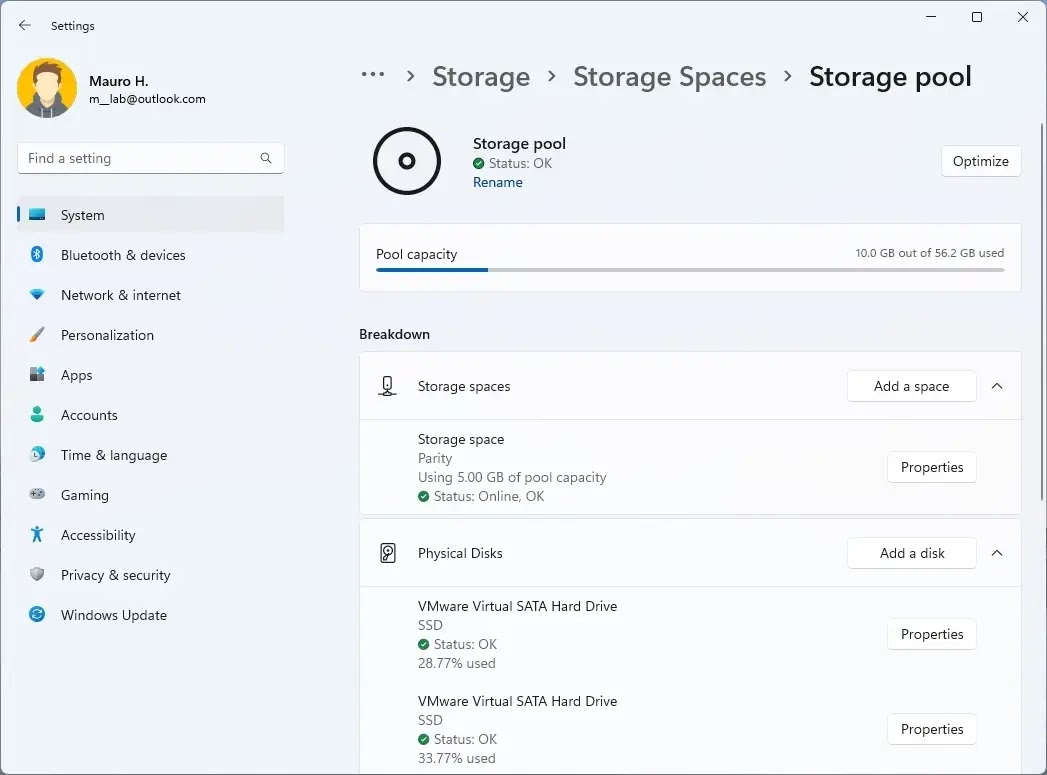
Diskler ve Birimler
Diskler ve Birimler sayfası da bu sürümde yeni Ayarlar uygulaması tasarım stiliyle eşleşecek şekilde güncelleniyor.

Bluetooth
Bluetooth geliştirmelerinin bir parçası olarak, Windows 11 artık uçak modundayken Bluetooth’u veya Wi-Fi’yi açıp açmadığınızı hatırlayacaktır. Ardından, uçak modunu bir sonraki kullanışınızda, telsizler tercihinizi yansıtacaktır.
Yazıcılar ve Tarayıcılar
Yazıcılar ve Tarayıcılar sayfası , yazıcı ve tarayıcı hakkında daha fazla ayrıntı gösterecek şekilde güncellendi.

Gelişmiş paylaşım ayarları
Gelişmiş paylaşım ayarları sayfası , “Ağ ve internet” bölümünde yenidir. Sayfa, Ağ bulma, Dosya ve yazıcı paylaşımı ve ortak klasör paylaşımı dahil olmak üzere önceden Denetim Masası’nda bulunan çeşitli paylaşım ayarlarını taşır.

Ayrıca, Denetim Masası’ndaki ağ ve cihaz ayarları için bazı giriş noktaları artık Ayarlar uygulamasında açılacaktır.
Yazı tipleri sayfası
Yazı Tipleri sayfasında, Microsoft, yazı tiplerini yüklemek için sürükle ve bırak alanının artık daha büyük olması da dahil olmak üzere sayfanın tasarımını iyileştirmek için bazı ayarlamalar yaptı.
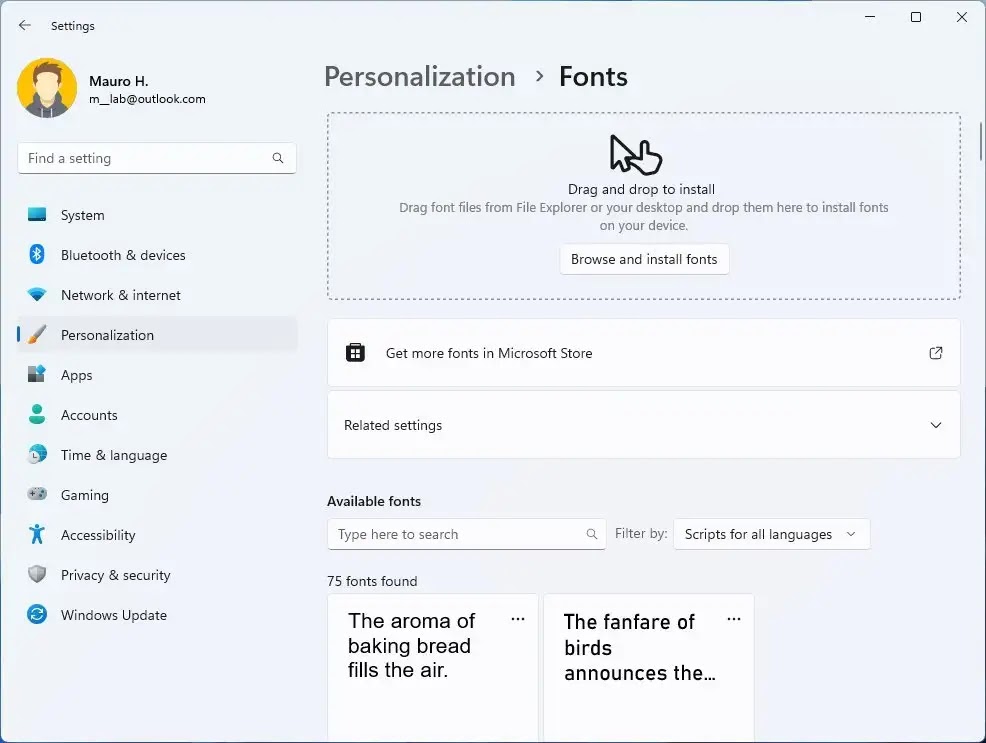
Sayfaya Dokunun
Bluetooth ve Cihazlar bölümünde bulunan Dokunma ayarları sayfası, ayar durumundan bağımsız olarak basılı tutma görselinin artık her zaman görüntülenmesini sağlamak için bir bağlantı ekler.
Temalar sayfası
Temalar sayfasına bazlı kontrast tema renkleri bükü verildi ve çöl temasını kullanırken bağlantılar artık vurgulu daha farklıdır.
Görev çubuğu sayfası
Görev Çubuğu sayfasında, sistem artık Arama simgesinin üzerine gelindiğinde son aramaların listesini devre dışı bırakmak için yeni bir seçenek ekliyor .

Klavye sayfasına dokunun
Dokunmatik Klavye sayfası, Windows artık bulunabilirliği artırmaya yardım etmek dokunmatik klavye kişiselleştirme ayarlarına yeni bir bağlantı ekler.
Yüklü uygulamalar sayfası
” Uygulamalar” bölümündeki Uygulamalar ve özellikler sayfası artık “Yüklü uygulamalar” ve “Gelişmiş uygulamalar ayarları” dahil olmak üzere iki ayrı sayfaya ayrılmıştır. “Yüklü uygulamalar” sayfası artık yalnızca tüm yüklü uygulamalarınızın bir görünümünü içerir.
Sayfanın sağ üst köşesinde, listenin görünümünü değiştirmek için üç seçenek bulacaksınız. Ayrıca, “sıralama ölçütü” menüsü dosyaları en küçükten en büyüğe sıralayacak şekilde güncellendi ve hatta “İsim (Z’den A’ya)” ve “İsme (A’dan Z’ye)” göre sıralama yapabilirsiniz.

ms-settings:appsfeatures Artık Tekdüzen Kaynak Tanımlayıcıyı (URI) kullanarak uygulama ayarları sayfasını başlatmak mümkün.
Ayrıca Microsoft, Denetim Masası’ndan “Programlar ve Özellikler” sayfasını kaldırmıştır; bu, tüm bağlantıların artık Yüklü uygulamalar sayfasını işaret edip açacağı anlamına gelir.
Gelişmiş uygulama ayarları sayfası
Gelişmiş uygulama ayarları , artık “Yüklü uygulamalar” sayfasının parçası olmayan “Uygulamalar ve özellikler”in kalan ayarlarını içeren Ayarlar uygulamasındaki yeni bir sayfadır.
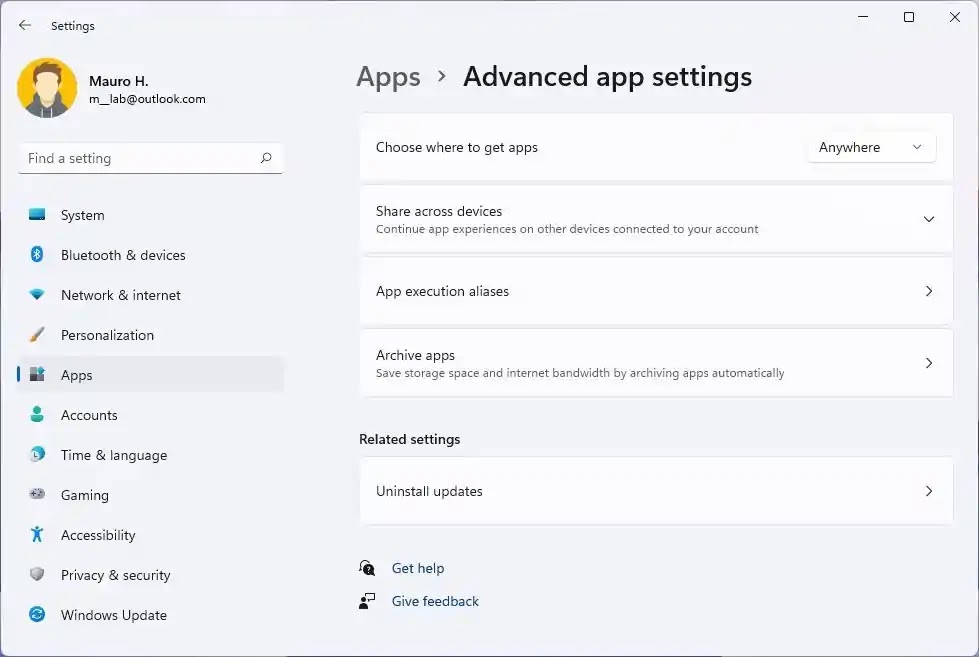
Varsayılan uygulamalar sayfası
Varsayılan uygulamalar sayfasında Microsoft, varsayılan tarayıcıları hızla değiştirme özelliğini geri getiriyor. Bu yeni sürüme yükselttiğinizde, Chrome, Firefox veya diğer herhangi bir tarayıcıyı sistem varsayılanı olarak otomatik olarak yapılandıracak yeni bir “Varsayılanı ayarla” düğmesi bulacaksınız.,
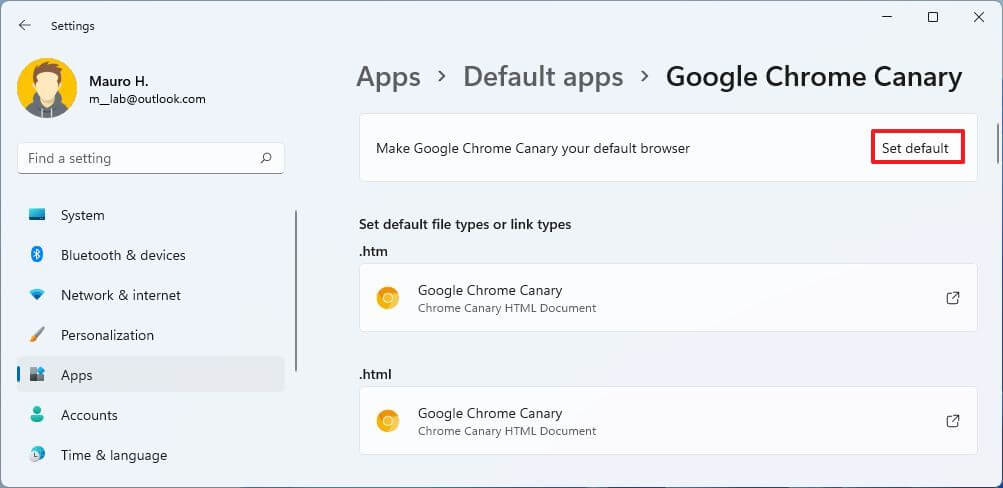
Seçeneği kullandığınızda, sistem yeni tarayıcıyı web’e erişmek için birincil protokoller olan .htm, .html, HTTP ve HTTPS için varsayılan yapar. Ancak, Microsoft Edge, .pdf, .svg, .xhtml ve FTP dahil olmak üzere diğer protokoller için varsayılan olmaya devam edeceğinden mükemmel değildir.
Ayrıca, arama yaparken, Windows 11 şimdi önce Enter tuşuna basmadan mevcut sorgunuzu içeren seçeneklerin bir açılır listesini gösterecektir .

Opsiyonel özellikler
İsteğe bağlı özellikler sayfasında artık Windows Yönetim Araçları komut satırını (WMIC) yüklemek ve kaldırmak mümkündür.

hesaplar
Hesaplar bölümünde , Windows 11 22H2, “Microsoft Hesabınız” sayfasını kaldırıyor ve Microsoft 365 abonelik bilgilerini “Hesaplar” bölümüne getiriyor. Ayrıntıların bir parçası olarak ödeme bilgilerinizi, fatura ayrıntıları uyarılarını, OneDrive depolama kullanımınızı ve hesabı paylaştığınız kişileri bulacaksınız.

Aboneliğiniz yoksa, OneDrive ile ilgili bilgileri ve abone olma seçeneğini bulacaksınız.

Zaman ve dil
Saat ve dil bölümü ve Tarih ve saat sayfaları, canlı bir dijital saat ve o anda seçili olan seçenek hakkında bilgi içerecek şekilde güncellendi.
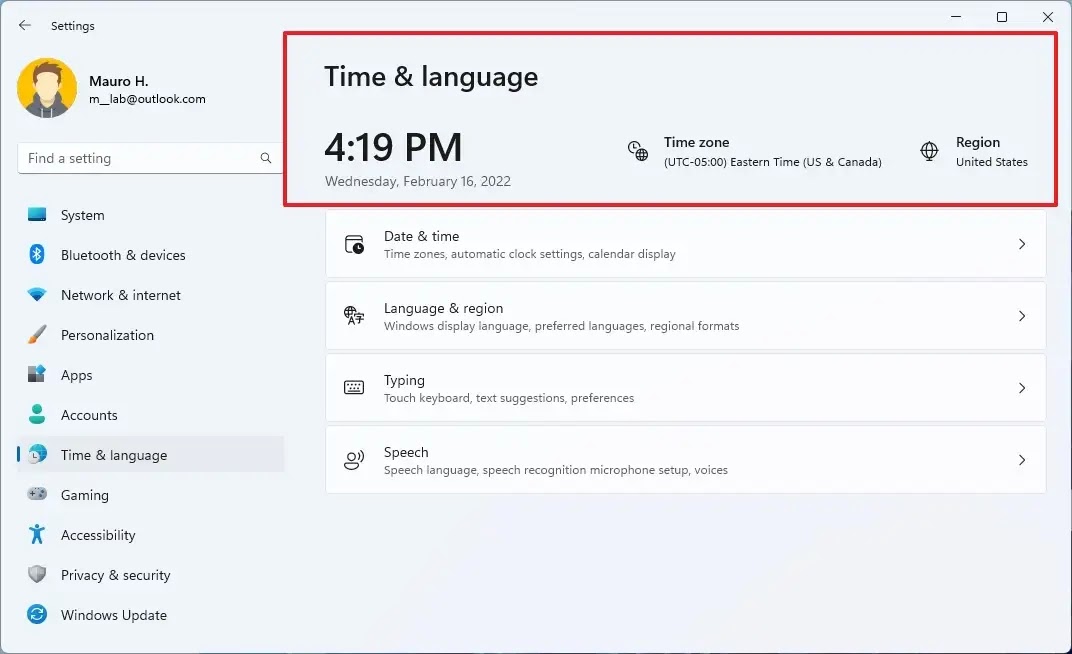
Dil ve bölge sayfası
Dil ve bölge sayfasında , kullanıcı arabirimini modernleştirmeye yönelik sürekli bir çabayla, Windows 11, deneyim genelinde tasarım stiliyle uyumlu olacak diller eklemek için sayfayı yeniden tasarlar.

Tarih ve saat sayfası
Tarih ve saat sayfasında , standart kullanıcılar (diğer bir deyişle yönetici olmayanlar), Konum erişimi verilmezse açılır listenin boş kalması yerine saat dilimini değiştirebilmelidir.
Fare işaretçisi ve dokunmatik sayfa
Fare işaretçisi ve dokunma sayfasında , dokunma göstergesi seçeneği artık yeni kurulumlarda varsayılan olarak devre dışı bırakılacaktır.

Ethernet ve Wi-Fi
Ethernet ve Wi-Fi sayfasında , Windows 11 22H2, “Belirlenmiş Çözümleyicilerin Keşfi” (DDR) için destek ekleyerek sistemin yalnızca IP adresiyle bilinen bir DNS çözümleyicisinden şifreli DNS yapılandırmalarını keşfetmesini sağlar.

VPN sayfası
VPN sayfasında , Ayarlar uygulamasında bağlantıya tıkladığınızda artık bazı VPN bağlantı ayrıntılarını görebilirsiniz.
Cihaz sayfamı bul
Cihazımı bul ayarları sayfasında , gizlilik kaynakları hakkında daha fazla bilgi edinmenize yardımcı olacak yeni bağlantılar bulacaksınız.
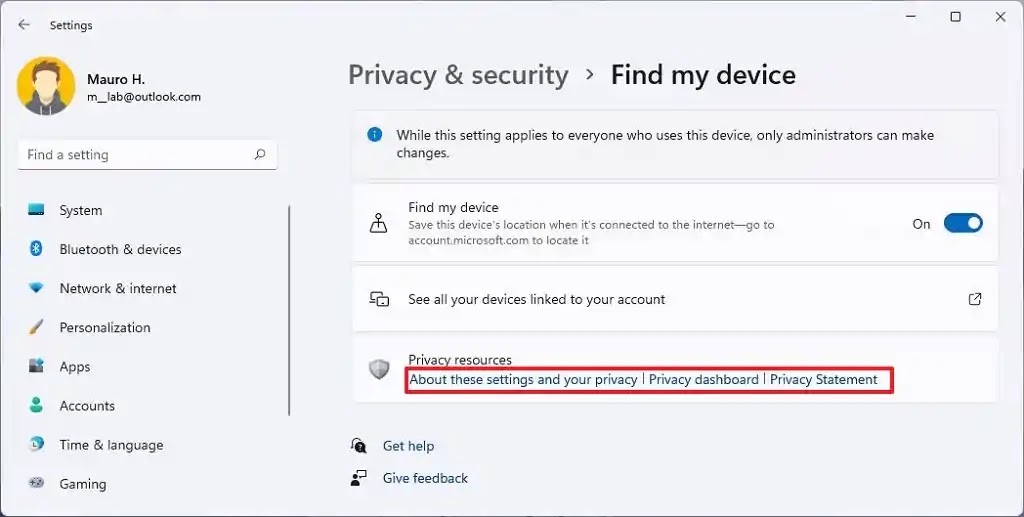
Windows güncelleme
Windows Update sayfasında, bulunduğunuz yerde mevcutsa, 22H2 sürümüne gelen yeni bir güç yönetimi özelliğinin parçası olan yeni bir “Windows Update karbon emisyonlarını azaltmaya yardımcı olmaya kararlıdır” mesajını göreceksiniz.

Bu sürümde sistem, örneğin elektrik şirketi tarafından daha fazla temiz enerji (hidro, güneş ve rüzgar) kullanıldığında, daha düşük karbon emisyonlarıyla sonuçlanacak zamanlarda otomatik güncellemeler planlamaya çalışacaktır.
Microsoft, bu özelliği uygulamak için “electricityMap” ve “WattTime” ile çalışmaktadır. Bulunduğunuz yerde enerji verileri mevcutsa, özelliğin etkinleştirildiğini belirten yukarıdaki mesajı görürsünüz.
Güncellemeleri kaldır
“Windows Update” bölümünde, “Güncelleme geçmişi” sayfası, Denetim Masası’nı açmaya gerek kalmadan Ayarlar uygulamasından güncellemeleri kaldırmak için yeni bir Güncellemeleri kaldır ayarıyla güncellendi. Ancak, Kontrol Paneli artık “Programlar ve Özellikler” sayfasını içermediğinden, Ayarlar uygulamasını kullanmak, ileriye dönük bir grafik arayüzü kullanarak güncellemeleri kaldırmanın tek yoludur.

Giriş değişiklikleri
Windows 11 22H2’de Microsoft, Dokunmatik Klavye tema deneyimini emoji paneli, sesle yazma ve IME’ler dahil olmak üzere diğer giriş özelliklerine genişletiyor.

Windows 11 artık bu yapı itibariyle el yazısı girişi için Macarca’yı desteklemektedir. Ayrıca şirket, Japonca, Korece ve Çince Geleneksel IME’ler için dokunmatik klavye küçük düzenine bir IME Açma/Kapatma tuşu ekleme üzerinde çalışıyor. Ayrıca ekip, Basitleştirilmiş Çince Microsoft Pinyin ve Microsoft Wubi IME’leri için küçük düzen desteği ekliyor.
Microsoft ayrıca Windows 11’deki giriş deneyimlerini iyileştirmek için çalışıyor. Başlangıç olarak, gözyaşı emojili gülümseme, sakura emojisi ve renkli kalp emojisi de dahil olmak üzere bazı emojiler geri bildirimlere dayalı olarak güncellendi. Artık geri bildirimlere dayalı olarak Windows tuşu + Nokta (.) içindeki kaomoji bölümüne UwU da dahil olmak üzere birkaç yeni öğe ekliyor.
Windows 11 artık bu yapı itibariyle el yazısı girişi için Macarca’yı desteklemektedir. Ayrıca şirket, Japonca, Korece ve Çince Geleneksel IME’ler için dokunmatik klavye küçük düzenine bir IME Açma/Kapatma tuşu ekleme üzerinde çalışıyor. Ayrıca ekip, Basitleştirilmiş Çince Microsoft Pinyin ve Microsoft Wubi IME’leri için küçük düzen desteği ekliyor.
Windows 11 22H2 artık emoji seçicide “eriyen yüz”, “fasulye”, “mercan”, “ayna top”, “oyun alanı kaydırağı” dahil 37’den fazla yeni emojiyle birlikte geliyor. Ek olarak, emoji panelindeki girişlerinin alt köşesinde özelleştirilebilen emojiler için vurgulu küçük bir nokta vardır.
Sesle Yazma
Sesle Yazma özelliği, aşağıdakiler de dahil olmak üzere birkaç komut sunar:
- Girmek için – “Enter tuşuna basın” deyin.
- Geri Almak İçin – “Basın Geri Al”, “Geri Al” deyin.
- Boşluğa – “Boşluğa basın”, “Boşluk Ekle” deyin.
- Sekmeye – “Sekme Basın”, “Sekme” deyin.
Akıllı Uygulama Kontrolü (SAC)
Akıllı Uygulama Denetimi (SAC), güvenilmeyen veya potansiyel olarak tehlikeli uygulamaları engellemek için Windows Güvenlik uygulaması aracılığıyla kullanılabilen yeni bir güvenlik özelliğidir.
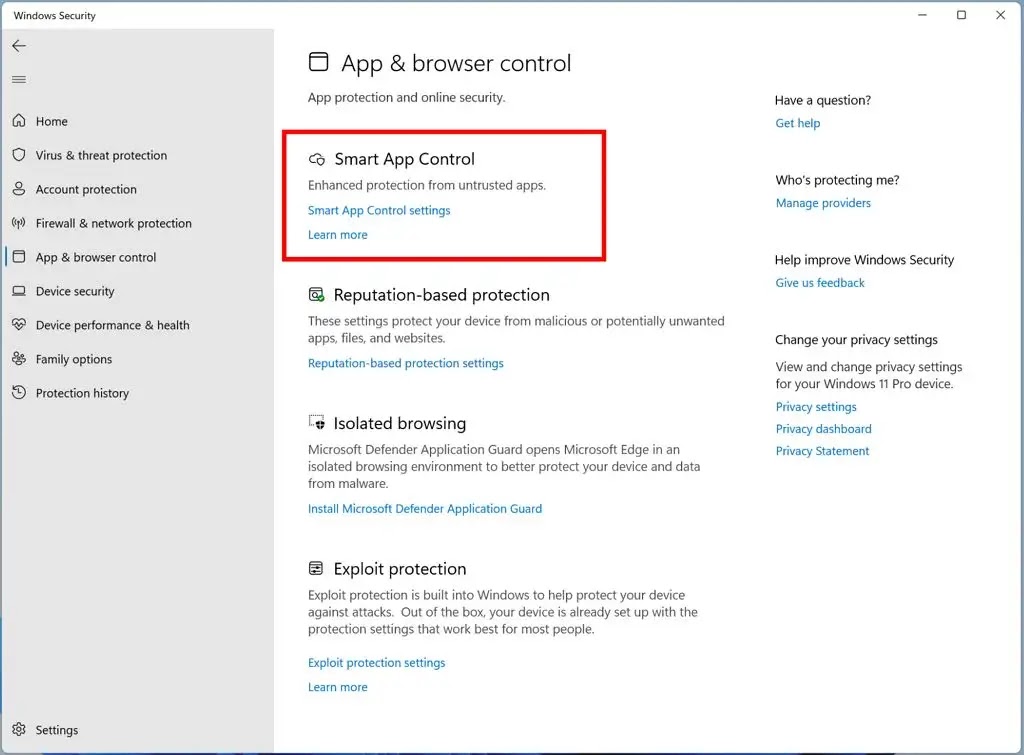
Önce değerlendirme modunda SAC’yi yapılandırmanız gerekir. Değerlendirme modundayken, yolunuza çıkmadan cihazın korunmasına yardımcı olup olmayacağını öğrenecektir. Eğer öyleyse, otomatik olarak kendini etkinleştirecektir. Aksi takdirde, kendini otomatik olarak devre dışı bırakacaktır. Kullanıcı, değerlendirme modundayken, Windows Güvenlik uygulamasında Uygulama ve Tarayıcı Denetimi bölümünün altındaki SAC’yi manuel olarak açabilir.
Canlı Altyazılar
Canlı Altyazılar, herkesin konuşulan içeriğin alt yazılarını görüntüleyerek sesi daha iyi anlamasını sağlayan yeni bir erişilebilirlik özelliğidir. Altyazılar, sesli herhangi bir içerikten cihazda otomatik olarak oluşturulur. Altyazılar ekranın üstünde veya altında ya da kayan bir pencerede görüntülenebilir.
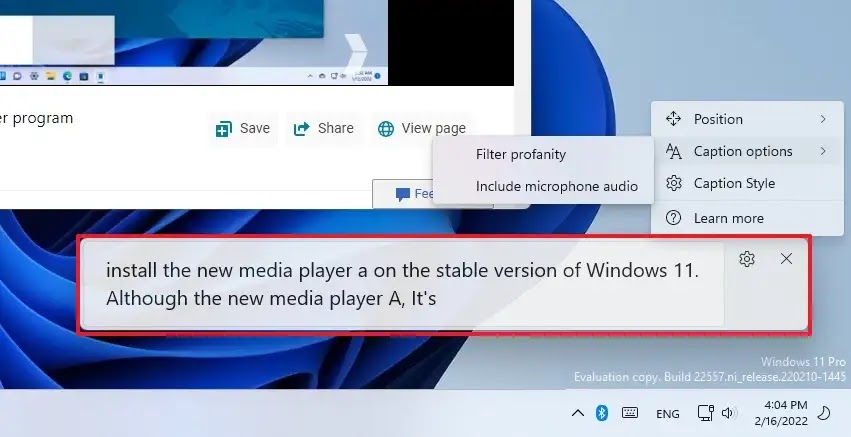
Ayrıca Microsoft, bir resim yazısı stili uygulayarak veya özelleştirerek resim yazısı penceresini yeniden boyutlandırabileceğinizi ve resim yazısı görünümünü kişiselleştirebileceğinizi söylüyor. Yüz yüze görüşmeler sırasında yardımcı olabilecek mikrofon sesi dahil edilebilir. Canlı altyazılar İngilizce (ABD) içeriğini destekler.
Canlı Altyazıları kullanmak için Windows tuşu + Ctrl + L klavye kısayolunu veya Hızlı Ayarlar altındaki Erişilebilirlik açılır menüsünden kullanın .
Ses Erişimi
Windows 11 22H2’de Sesli Erişim, herkesin dizüstü veya masaüstü bilgisayarını sesiyle kontrol etmesini sağlayan yeni bir özelliktir.
Voice Access’i kullanırken, uygulamaları açmak ve değiştirmek, web’de gezinmek, e-postaları dikte etmek vb. için sesinizi kullanabilirsiniz. Microsoft’a göre, sesli erişim “konuşmaları doğru bir şekilde tanımak için modern, cihaz üstü konuşma tanımadan yararlanır ve internet olmadan desteklenir. bağ.”

Bu özellik yalnızca İngilizce-ABD dilini destekler, bu da “Windows görüntüleme dilinin İngilizce-ABD olarak ayarlanması gerektiği anlamına gelir. Aksi takdirde, ses erişimi beklendiği gibi çalışmayabilir.”
Sesli Erişim, Ayarlar > Erişilebilirlik > Konuşma’da mevcuttur . İlk kez etkinleştirdiğinizde, cihazdaki konuşma tanıma için bir konuşma modeli indirmeniz gerekecektir. Paket indirildikten sonra, Windows 11’i kontrol etmek için sesinizi kullanmak için bir mikrofon seçebilirsiniz.
Ayarlar uygulaması aracılığıyla bir sonraki oturum açışınızda Sesli Erişimi otomatik başlatmayı seçebilirsiniz. Ses erişiminin dinleyip dinlemediğini kontrol etmek için sesli komutları veya klavye kısayollarını da ( Alt + Shift + C ve Alt + Shift + B ) kullanabilirsiniz.
Özellik etkinleştirildiğinde, sesli erişim elde etmek ve sizi dinlemeye başlamak için “Sesli erişim uyandır”, “Sesi aç” diyebilirsiniz. “Sesli erişim uyku”, “Sessiz”, sesli erişimi uyku moduna geçirir. Veya ses erişiminin sizi dinlemesini durdurmak için “Mikrofonu kapatın”.
Sistem, Sesli Erişimin nasıl kullanılacağını öğrenmek ve tüm komutları bulmak için etkileşimli bir kılavuz bile sağlar.
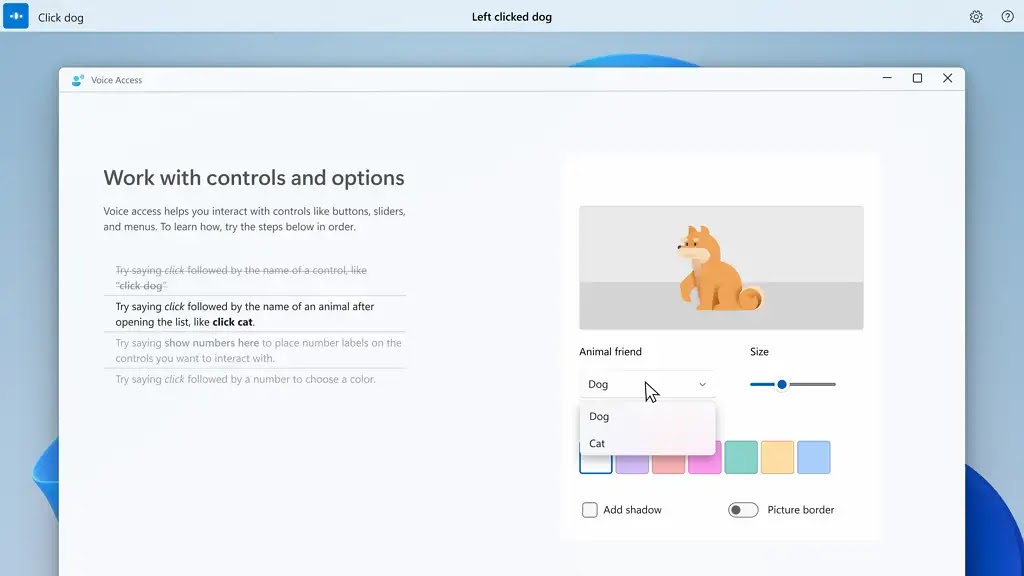
Windows 11 deneyiminde gezinmek oldukça basittir. Örneğin, bir uygulamayı açmak için “Open”, örneğin “Open Edge”, “Open Word” gibi şeyler söyleyebilirsiniz. Veya etkin bir uygulamaya geçmek için “Geç”, örneğin “Edge’ye Geç”. veya Pencereleri yönetmek için “Pencereyi küçült”, “Pencereyi büyüt”, “Pencereyi kapat”. Veya “Tıklayın”, örneğin, bir düğme veya bağlantı gibi bir öğeyi tıklatmak için “Başlat’ı tıklayın”, “İptal’i tıklayın”, yalnızca birkaçını saymak gerekirse.
Ayrıca, artık dokunmatik klavye ile Sesli Erişim’i kullanabilirsiniz. Örneğin, kelimeleri heceleyebilir, sayılar, noktalama işaretleri ve emojiler girebilirsiniz.
Yeni komutlardan bazıları, dokunmatik klavyeyi açmak için “Klavyeyi göster”, dokunmatik klavyeyi kapatmak için “Klavyeyi gizle”, bir tuş yazmak için “Tıklama numarası”nı içerir.
Ayrıca dikte eden metin eklendiğinde otomatik olarak noktalama eklemek için bir ayar bulacaksınız. Sesli erişim kullanıcı arayüzündeki ayarlar simgesine tıklayarak ve “seçenekleri yönet”ten otomatik noktalama işaretini seçerek açabilirsiniz.
Microsoft, küfürü filtrelemek için yeni bir ayar ekledi. Bu, varsayılan olarak açıktır ve metin dikte edilirken veya komut verilirken tüm saygısız veya hassas sözcükler bir yıldız işaretiyle (*) maskelenir. Sesli erişim kullanıcı arayüzündeki ayarlar simgesine tıklayarak ve “seçenekleri yönet”ten küfür filtresini seçerek kapatabilirsiniz.
Microsoft, Windows kullanıcı arayüzünde kontrolleri gizleyen ve bir sayı altındaki kontrolün anlaşılmasını zorlaştıran sayı etiketlerinin oluşumunu azalttığı için “numaraları göster” komutunu kullanmak artık daha kolay.
Şirket, desteklenmeyen diller için geri bildirim mesajlarını ve birden fazla monitör kurulumunuz olduğunda sesli erişimi kullanmak için geri bildirim mesajlarını geliştirdi.
Windows 11 ayrıca parolaları veya PIN’leri girmek, hataları düzeltmek ve “bunu düzelt” ve “şunu hecele” komutlarını kullanarak sözcükleri hecelemek için dokunmatik klavyeyi sesinizle kullanmanın keşfedilebilirliğini de geliştirir.
Dış ses
Windows 11, Microsoft Edge ile web’de gezinirken Ekran Okuyucusu deneyimi için birkaç değişiklik sunuyor. Bu yeni sürümde Microsoft, adres çubuğu gibi düzenleme alanlarına yazmayı kolaylaştırıyor çünkü Ekran Okuyucusu tarama modu artık daha hızlı kapanacak. Ekran Okuyucusu artık bir karakter silindikten sonra imleç konumunda bulunduğu karakteri okuyacaktır.
Şirkete göre, internette gezinirken daha fazla bağlamsal bilgi de alacaksınız. Örneğin, gerekli radyo düğmeleri ve düzenleme alanları artık gerektiği gibi okunacak ve liste seviyeleri ve doğru liste endeksleri de dahil olmak üzere listeler hakkında daha fazla bilgi artık okunacak.
Başlık gezinmesindeki iyileştirmelerle daha tutarlı bir gezinme deneyimine, tarama modunun öğeler arasında daha az döngüye sahip olduğu daha tutarlı bir tarama modu gezinme deneyimine ve ileri ve geri gezinirken daha tutarlı bir köprü okuma deneyimine sahip olacaksınız.
Ayrıca, Anlatıcı yeni doğal sesler kazanıyor. Şirkete göre, bu daha doğal sesler, Anlatıcı kullanıcılarının web’de gezinme, okuma ve posta yazma ve daha fazlası gibi senaryoların keyfini çıkarmasını sağlıyor.
Bu yeni sesler modern, cihazdaki metinden konuşmaya kullanır ve indirildikten sonra internet bağlantısı olmadan desteklenirler. Doğal Anlatıcı sesleri İngilizce-ABD dillerinde mevcuttur
Yeni doğal sesleri kullanmak istiyorsanız Ekran Okuyucusu’nu açın ve “Şimdi yükle” düğmesini tıklayın. “Doğal sesler ekle” bölümünün altında “Ekle” düğmesini tıklayın. “Jenny” veya “Aria” sesini seçin ve “Yükle” düğmesini tıklayın.
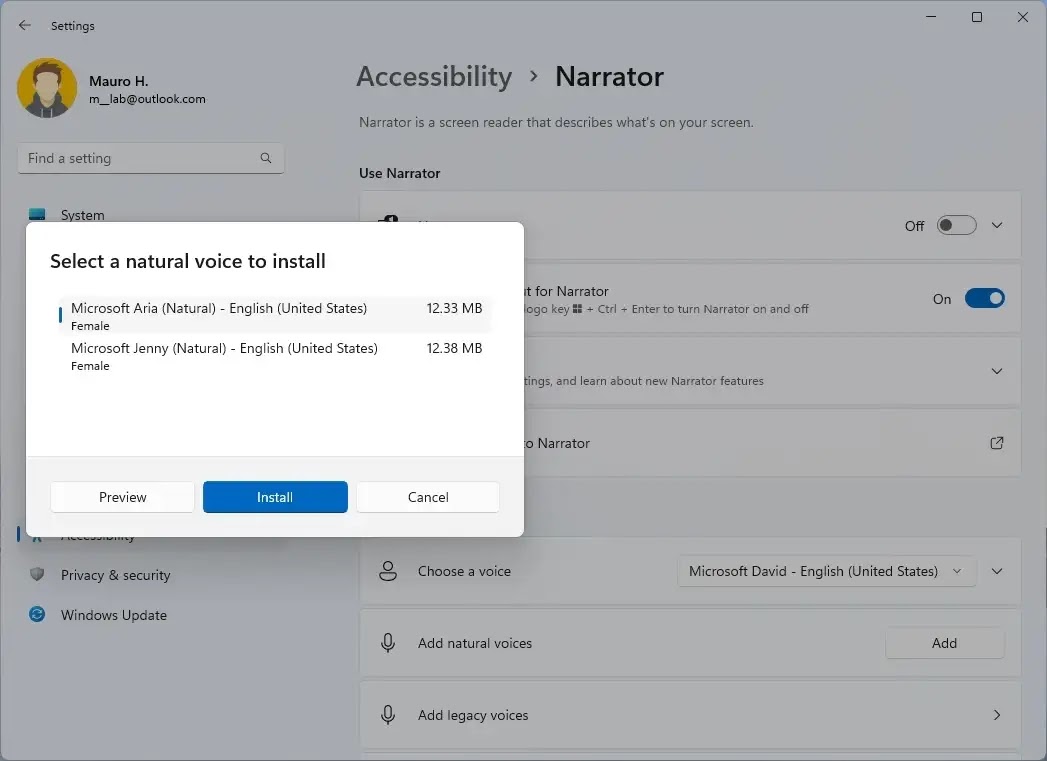
Ayrıca, kullanıcıların ses değiştirmesini kolaylaştıran bazı yeni Ekran Okuyucusu komutlarını da burada bulabilirsiniz:
- Ekran Okuyucusu + Alt + Eksi tuşu – önceki ses ayarları birleşik giriş kutusuna gidin.
- Ekran Okuyucusu + Alt + Artı tuşu – sonraki ses ayarları birleşik giriş kutusuna gidin.
Güncellenmiş klavye komutları şunları içerir:
- Ekran Okuyucusu + Alt + Sol Parantez tuşu – önceki noktalama okuma moduna geçin.
- Ekran Okuyucusu + Alt + Sağ Parantez tuşu – sonraki noktalama okuma moduna geçin.
Ekran Okuyucusu ile Microsoft Edge
Bu sürüm ayrıca daha kullanışlı bilgilerle web’de gezinmeyi iyileştirir, iletişim kutularında gezinme daha doğaldır ve Microsoft Edge ile Ekran Okuyucusu kullanılırken metin düzenleme artık daha güvenilir olmalıdır.
Web’de gezinirken, Ekran Okuyucusu’nun geçerli öğeyi okumasını sağlayabilirsiniz (örneğin, geçerli sayfa, geçerli saat vb.). Web’de bir tabloyu sıralamanız gerektiğinde, Ekran Okuyucusu seçtiğiniz sıralama düzenini (örneğin artan, azalan) duyurur.
Windows 11, bir ağaç görünümü denetiminde bir öğenin ne zaman seçildiğini ve bunlar bir listenin parçası olduğunda bir onay kutusunun durumunu bilmeyi kolaylaştırır. Microsoft ayrıca bağlantı navigasyonunu iyileştirmiştir ve bir web sayfasındaki bağlantılar arasında gezinmenin ve Enter’a basmanın sizi her zaman bağlantı hedefine götüreceğini göreceksiniz.
Web’de bir iletişim kutusuyla karşılaştığınızda, Ekran Okuyucusu iletişim kutusu içinde odaklanmanıza ve arkasındaki içeriğe gezinmeyi önlemenize yardımcı olur.
Ayrıca, Ekran Okuyucusu, web’de metin düzenlemek için birkaç iyileştirmeye sahiptir. Bir form alanındaki metni silerseniz, Ekran Okuyucusu silinen karakteri okur ve Control + X ile büyük bir metin grubunu kesmeniz gerekirse, Ekran Okuyucusu metnin kesildiğini onaylar.
Ayrıca, “Anlatıcı” deneyiminin bir parçası olarak, bu özellik artık “Adam” adlı yeni bir erkek doğal sesi sağlıyor.
Bu yeni özelliklere ve iyileştirmelere ek olarak Microsoft, Insider’ların cihazlarını yükseltmeden önce bilmesi gereken birçok düzeltmeyi ve bilinen sorunları da detaylandırıyor.
Sistem değişiklikleri
Windows 11 22H2’de Microsoft, sistemin çeşitli yönlerini de güncelliyor. Örneğin, “TabletInputService” hizmeti artık “TextInputManagementService” olarak yeniden adlandırıldı.
Mika malzemeli eski başlık çubuğu
Çalıştır iletişim kutusundaki gibi eski bileşenlerin başlık çubukları artık Mika şeffaf malzemesini kullanıyor.
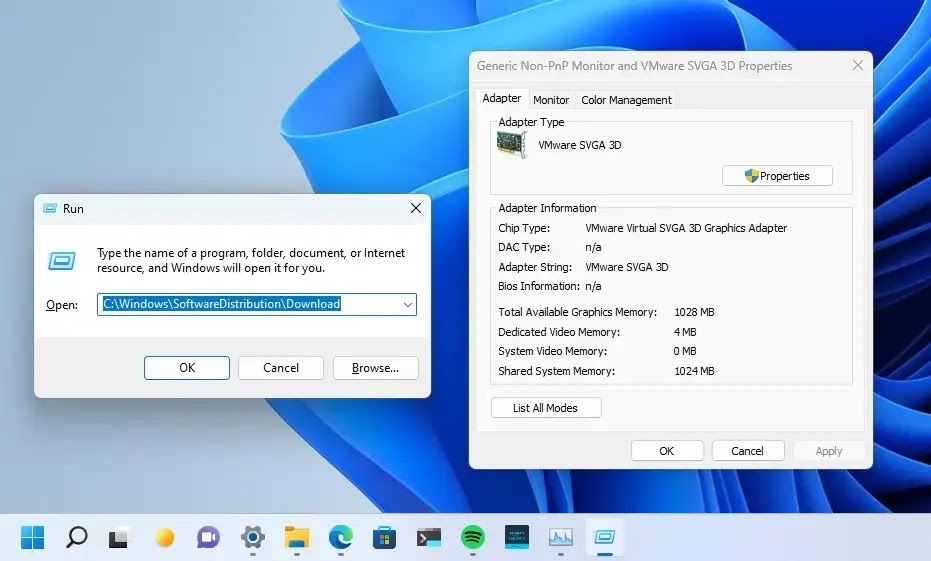
Kurulum değişiklikleri
Windows 11 Home sürümüne benzer şekilde, Windows 11 Pro sürümü artık internet bağlantısı gerektiriyor. Kişisel kullanım için bir cihaz kurmayı seçerseniz, kurulum için bir Microsoft hesabı da gerekecektir. Sonraki WIP uçuşlarında Microsoft Hesabının gerekli olmasını bekleyebilirsiniz.
Kimlik doğrulama desteği
Artık Windows Hello Yüz Tanıma’yı kameralı harici bir monitörden kullanabilirsiniz ve dizüstü bilgisayar kapalıyken bu özelliği destekler.
Ağ değişiklikleri
Windows 11’in orijinal sürümünde Microsoft, bir kullanıcının veya uygulamanın ağ üzerinden aktarılırken dosyaların sıkıştırılmasını istemesine olanak tanıyan yeni bir özellik olan SMB sıkıştırmasını tanıttı. Bu özellik, bir dosyayı bir uygulama ile manuel olarak sıkıştırma, kopyalama ve ardından hedef makinede sıkıştırmayı açma ihtiyacını ortadan kaldırır. Sıkıştırma kullanıldığında, dosyalar daha az bant genişliği kullanır, bu nedenle aktarım daha az zaman alır, ancak aktarım sırasında ek işlemci kullanımı pahasına olur.
22H2 sürümünden başlayarak, Windows 11, SMS sıkıştırma algoritması için yeni değişiklikler içerir, böylece sıkıştırma istenirse dosya bir ağ aktarımı sırasında her zaman sıkıştırmaya çalışır.
TKIP ve WEP, kullanımdan kaldırılmış güvenlik standartlarıdır ve Windows 11, bu yapıdan başlayarak artık bu türlere bağlantılara izin vermeyecektir.
Grafik iyileştirmeleri
Windows 11 22H2, 120 Hz ekranlı dizüstü bilgisayarlarda Dinamik Yenileme Hızı (DRR) deneyimlerini genişletiyor. İmleci hareket ettirdiğinizde, sistem 120 Hz’ye yükselir ve bilgisayarınızın daha duyarlı hissetmesini sağlar.
Dokunma ve kalem etkileşimleri, Windows kullanıcı arabiriminde ve uygulama kullanıcı arabiriminde pürüzsüz animasyonlara karışır. Düzgün kaydırma artık Office ve Microsoft Edge Canary’de ve Ayarlar uygulaması gibi Windows kullanıcı arabiriminde destekleniyor.
Bu sürüm ayrıca “Pencereli oyunlar için optimizasyonlar” adlı bir özellik sunar ve gecikmeyi iyileştirmek ve Otomatik HDR ve Değişken Yenileme Hızı (VRR) dahil olmak üzere diğer heyecan verici oyun özelliklerinin kilidini açmak için tasarlanmıştır. Gecikme iyileştirmeleri, giriş gecikmenizi iyileştirmekten oyun deneyiminizde rekabet avantajı yaratmaya kadar tüm oyunculara fayda sağlayabilir. Özelliği etkinleştirmek için Sistem > Görüntü > Grafikler > Varsayılan grafik ayarlarını değiştir’e gidin.
Güncelleme bildirimlerini bastırmak için yeni politika
Bu yeni sürüm, sistem güncelleme bildirimlerini devre dışı bırakmak için yeni bir politika içerir. “Güncelleme bildirimleri için görüntüleme seçenekleri” olarak adlandırılır ve bunu Grup İlkesi > Bilgisayar yapılandırması > Yönetim Şablonları > Windows Bileşenleri > Windows Update > Son kullanıcı deneyimini yönet bölümünde bulabilirsiniz.

Windows Korumalı Alanı
Windows Sandbox eşlenmiş klasörleri artık göreli yolları desteklemektedir. Örneğin, ..\relative\folder…
BitLocker USB hariç tutma
22H2 sürümünde Windows 11, USB çıkarılabilir sürücüleri BitLocker şifrelemesinden hariç tutmak için yeni bir ilke sunar. Şirket, bunun video kameralar, ses kaydediciler, konferans sistemleri, tıbbi cihazlar vb. gibi özel cihazlarda yerleşik depolamanın otomatik veya kazara şifrelenmesi sorununu çözeceğini söylüyor.
büyüteç
Büyüteç ve ekran klavyesi artık Fluent tasarım sistemini kullanan yeni modern simgelere sahip.
Başlangıç deneyimi
Başlatma deneyiminin bir parçası olarak, başlangıç artık hareketli bir nokta çemberi yerine aşamalı bir halka animasyonu gösterecek. (Microsoft, bu yeni animasyonu işletim sisteminin diğer bölümlerinde de benimsemeyi planlıyor.

Ayrıca, Windows 11’in tam sürüm yükseltmesini yaparken, ilerleme halkası animasyonu, hareketli bir nokta çemberi yerine yeni aşamalı halka animasyonuyla hizalanarak güncellendi.
Bilgisayar güncellemeleri uygulamak için otomatik olarak yeniden başlatıldıktan sonra Windows başlangıç sesi artık çalmayacak. Ayrıca, Windows 11, çalışma zamanı için ARM64 desteği getiren .NET Framework 4.8.2 ile birlikte gelir.
Kullanıma hazır deneyim (OOBE)
OOBE deneyiminde artık Android telefonunuzu Windows 11’e bağlamanıza olanak tanıyan işlemek için yeni bir sayfa bulacaksınız.
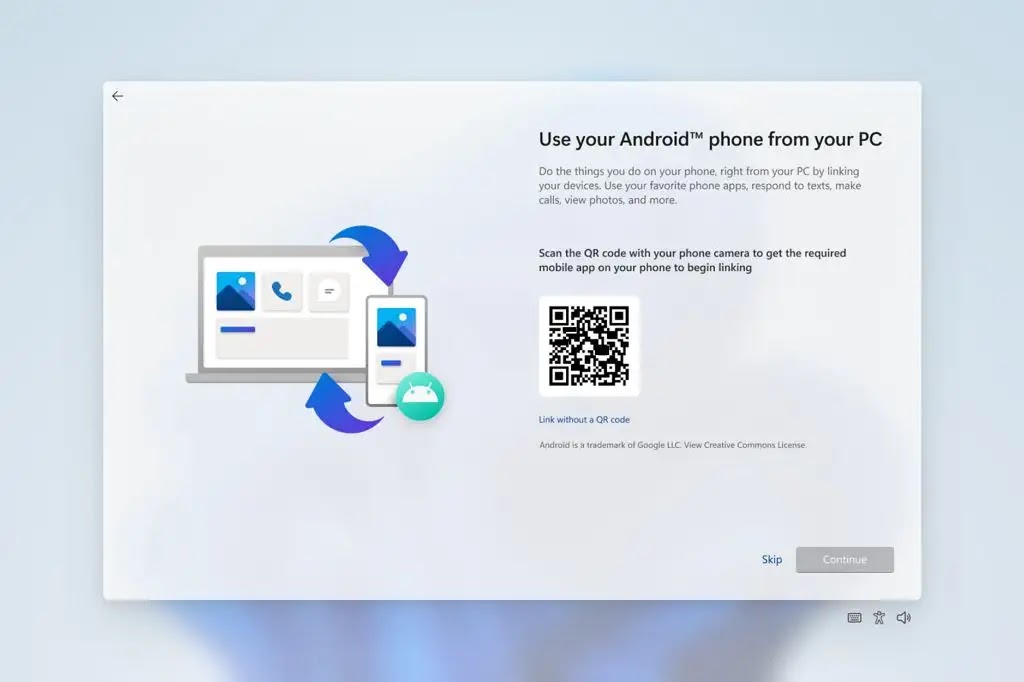
Giriş
Microsoft, Ayarlar’da Kişiselleştirme > Metin Girişi altında Basitleştirilmiş Çince IME kullanıcıları için yeni bir ekstra büyük aday yükseklik seçeneği ekledi.
Diğer iyileştirmeler
Windows 11 artık sesli aramalar için ses kalitesini iyileştirmek için Apple AirPods ürünlerini (AirPods, AirPods Pro veya AirPods Max) kullanırken geniş bant konuşmayı destekliyor. Ve bir etki alanının parçası olan cihazlar için, Credential Guard artık varsayılan olarak etkindir.
Ayrıca, artık Microsoft Store’dan Sesle Yazma için Konuşma Paketlerini indirebilirsiniz ve Windows, Hyper-V 2. Nesil sanal makineler için HTTPS önyükleme desteği ekler.